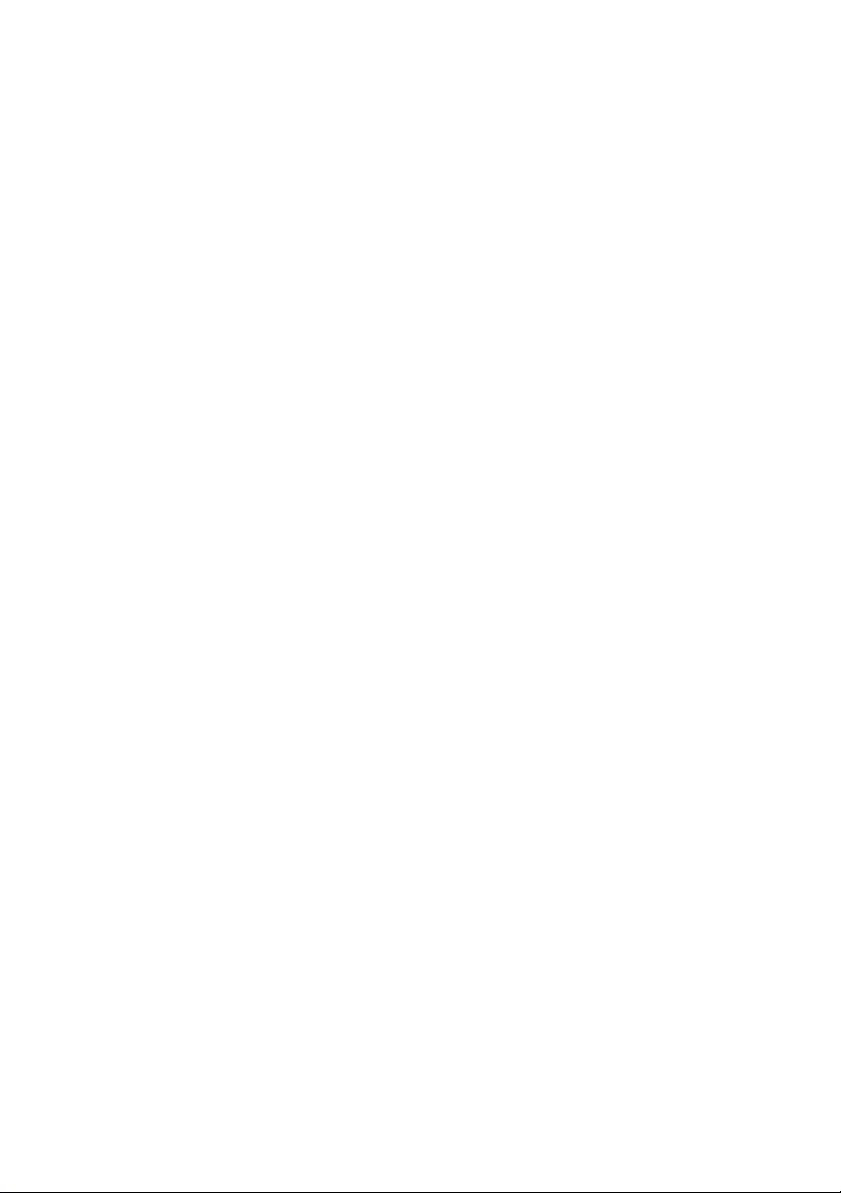
Dell™ 1250c Color Printer
Brukerveiledning
www.dell.com | support.dell.com
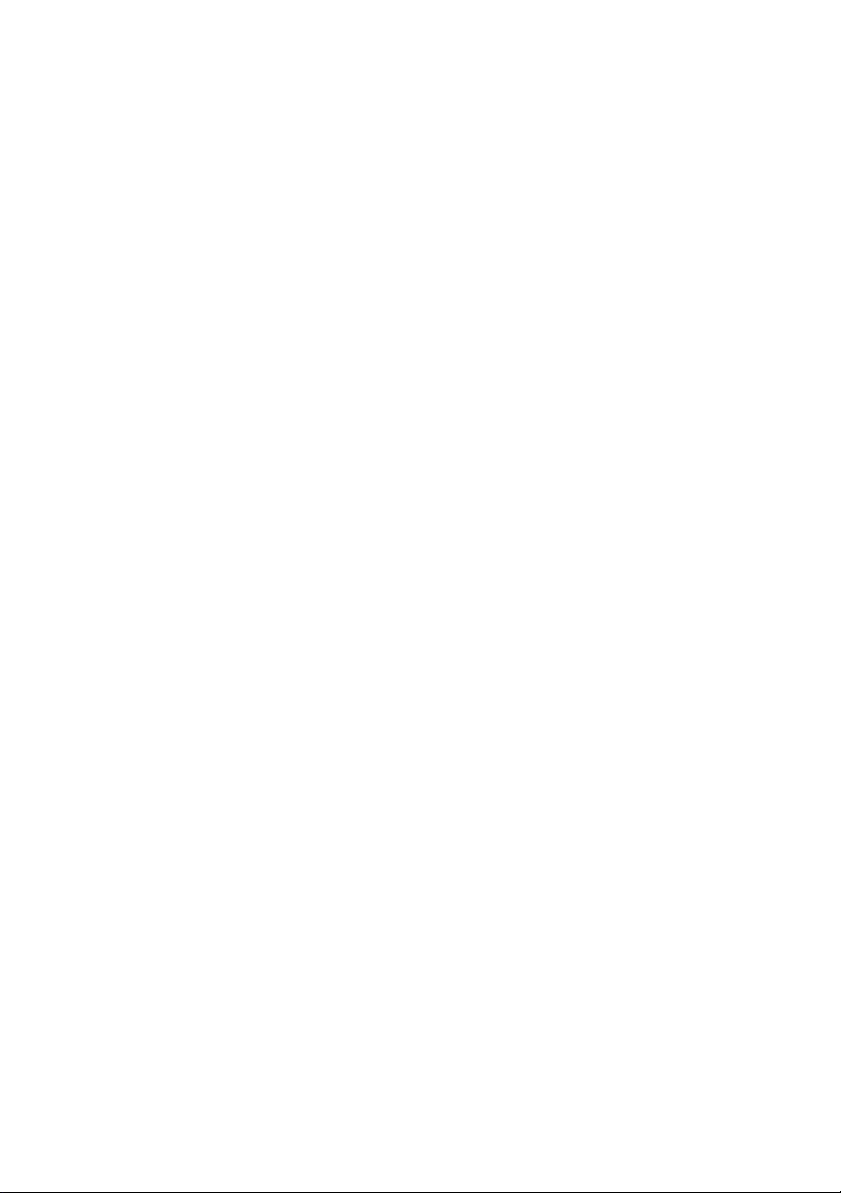
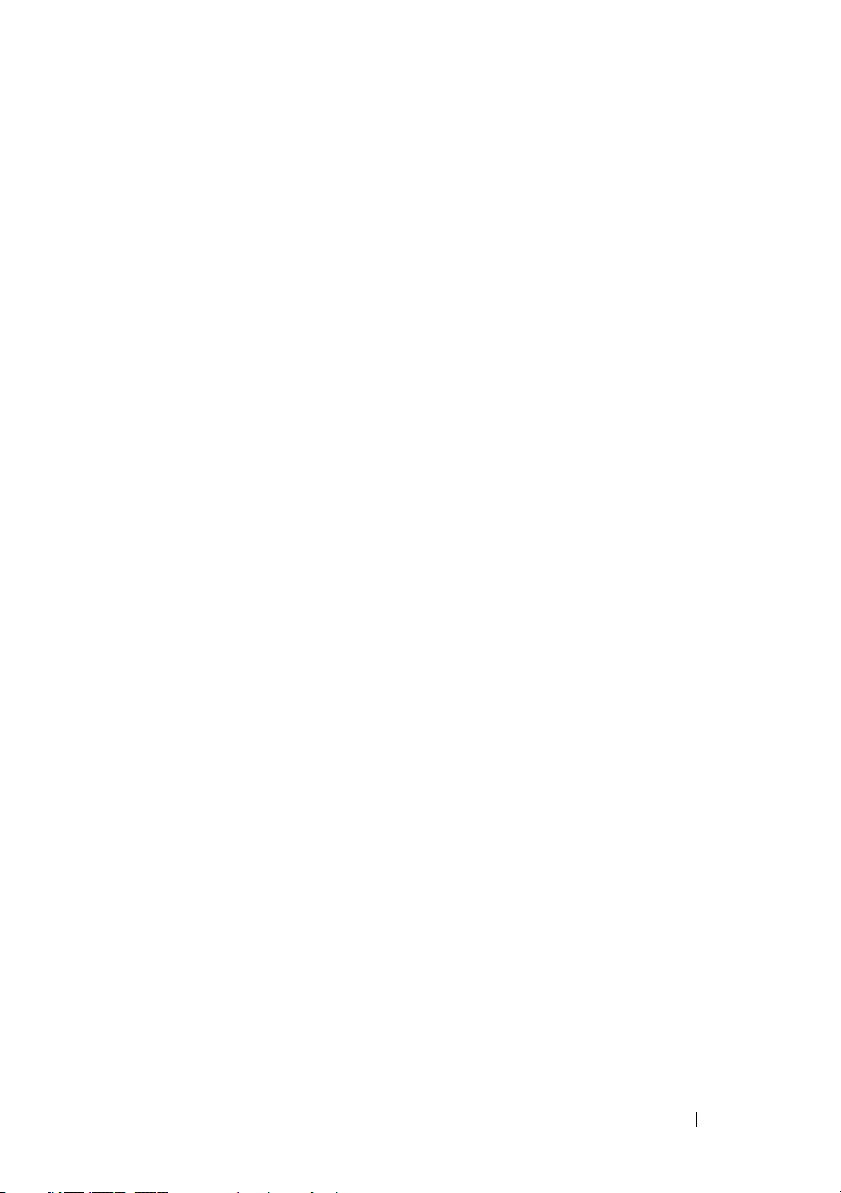
Contents
Før du begynner .........................................11
A Merk, Obs! og Advarsel . . . . . . . . . . . . . 13
1 Brukerveiledning for Dell™ 1250c fargeskriver 15
2 Finne informasjon . . . . . . . . . . . . . . . . . . 17
3 Produktfunksjoner . . . . . . . . . . . . . . . . . . 21
4Om skriveren. . . . . . . . . . . . . . . . . . . . . . 23
Sett forfra . . . . . . . . . . . . . . . . . . . . . . . . 23
Sett bakfra . . . . . . . . . . . . . . . . . . . . . . . . 24
Krav til plassering
Operatørpanel
Sikre skriveren . . . . . . . . . . . . . . . . . . . . . 26
Bestille forbruksvarer
. . . . . . . . . . . . . . . . . . . . 25
. . . . . . . . . . . . . . . . . . . . . . 25
. . . . . . . . . . . . . . . . . . 26
Konfigurere skriveren (skriveroppsett) .29
Contents 1
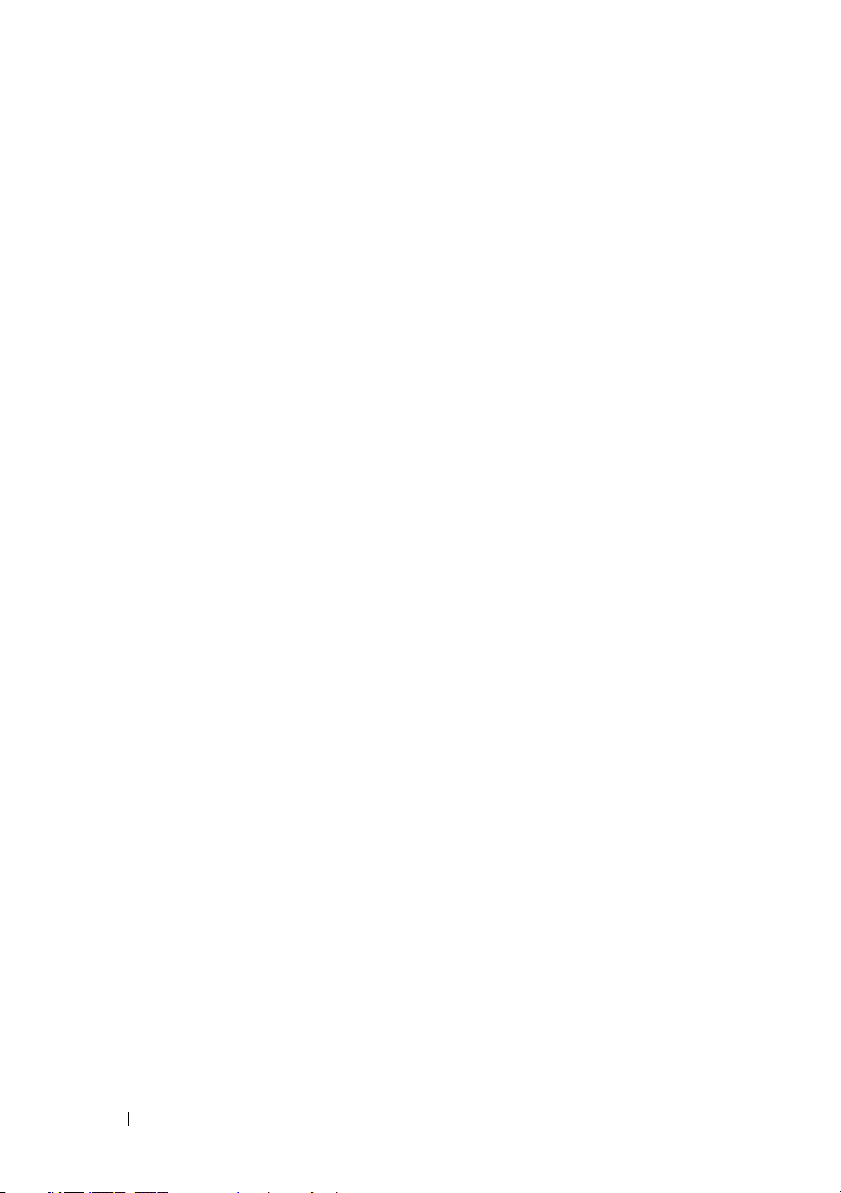
5 Koble til skriveren . . . . . . . . . . . . . . . . . . 31
Koble skriveren til datamaskinen . . . . . . . . . . . . 31
Slå på skriveren
. . . . . . . . . . . . . . . . . . . . . 32
6 Legge i papir . . . . . . . . . . . . . . . . . . . . . . 35
7 Installere skriverdrivere på datamaskiner som
kjører Windows 41
Sette inn CD-en med drivere og hjelpeprogrammer. . . 41
Installere skriverdriveren . . . . . . . . . . . . . . . . 41
For installasjon av vertsbasert skriverdriver
For installasjon av XPS-skriverdriver (XML-papirspesifikasjon)
41
. . . . 41
8 Installere skriverdrivere på datamaskiner som
kjører Macintosh 45
Installere driverne og programvaren . . . . . . . . . . 45
Legge til en skriver på Mac OS X 10.5 eller nyere versjon(er)
Legge til en skriver på Mac OS X 10.4.11
Legge til en skriver på Mac OS X 10.3.9
. . . . . . 46
. . . . . . 46
45
Bruke skriveren .........................................47
9 Retningslinjer for utskriftsmateriale . . . . 49
Papir . . . . . . . . . . . . . . . . . . . . . . . . . . . 49
2 Contents
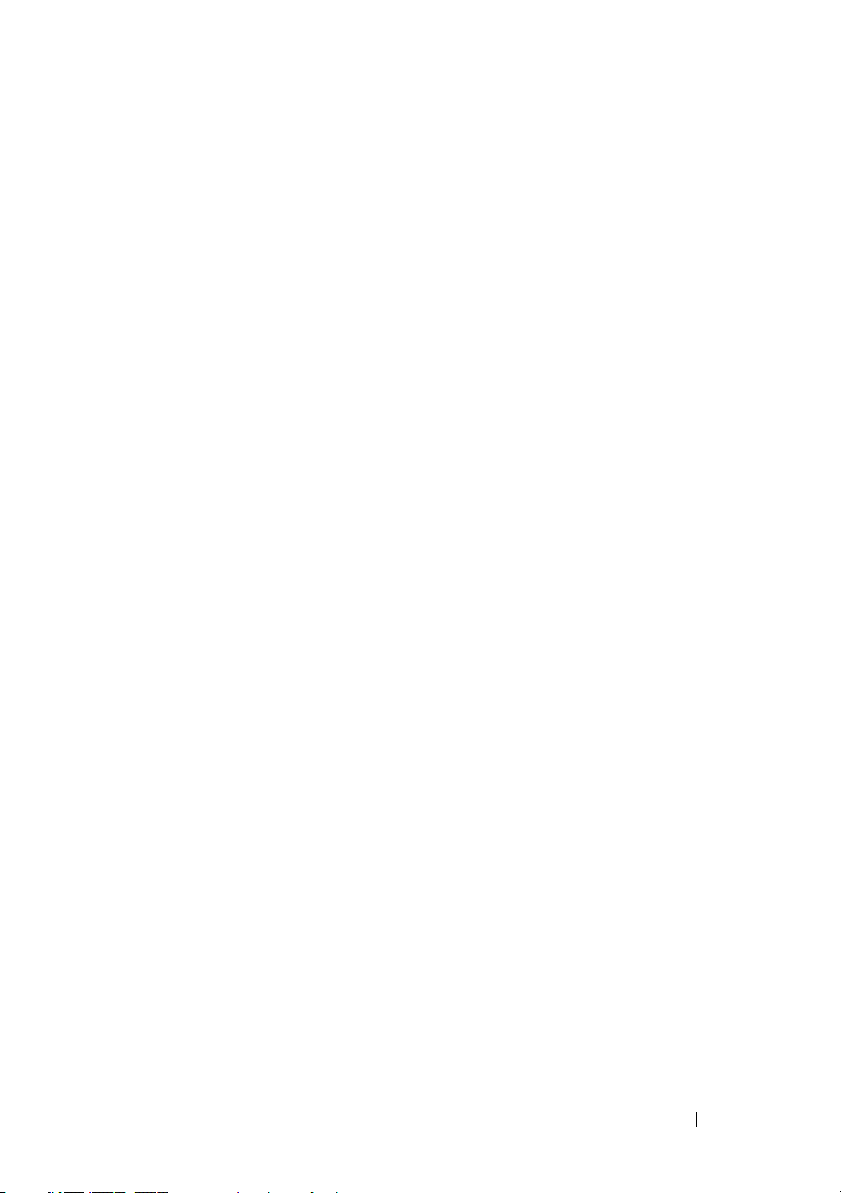
Papiregenskaper . . . . . . . . . . . . . . . . . . 49
Anbefalt papir . . . . . . . . . . . . . . . . . . . 50
Papir som ikke kan brukes
Velge papir
. . . . . . . . . . . . . . . . . . . . . 51
. . . . . . . . . . . . . 51
Velge forhåndstrykt utskriftsmateriale og brevhodepapir 52
Skrive ut på brevhodepapir
Legge i brevhodepapir
. . . . . . . . . . . . 52
. . . . . . . . . . . . . . . 53
Velge forhåndshullet papir . . . . . . . . . . . . . 53
Konvolutter . . . . . . . . . . . . . . . . . . . . . . . 54
Etiketter
Lagre utskriftsmateriale
. . . . . . . . . . . . . . . . . . . . . . . . . 55
. . . . . . . . . . . . . . . . . 56
Identifisere utskriftsmateriale og spesifikasjoner . . . 56
Papirstørrelser som støttes
. . . . . . . . . . . . 56
Papirtyper som støttes . . . . . . . . . . . . . . . 57
Papirtypespesifikasjoner
. . . . . . . . . . . . . . 58
10 Legge i utskriftsmateriale . . . . . . . . . . . . 59
Kapasitet . . . . . . . . . . . . . . . . . . . . . . . . . 59
Dimensjoner på utskriftsmateriale
Legge i utskriftsmateriale
Legge i konvolutter
. . . . . . . . . . . . . . . . 59
. . . . . . . . . . . . . . . . . 64
. . . . . . . . . . . 59
Legge i brevhodepapir . . . . . . . . . . . . . . . 66
Bruke forlengeren på utdataskuffen
. . . . . . . . . . 67
11 Operatørpanel . . . . . . . . . . . . . . . . . . . . . 69
Bruk av knappene på operatørpanelet . . . . . . . . . 69
Contents 3
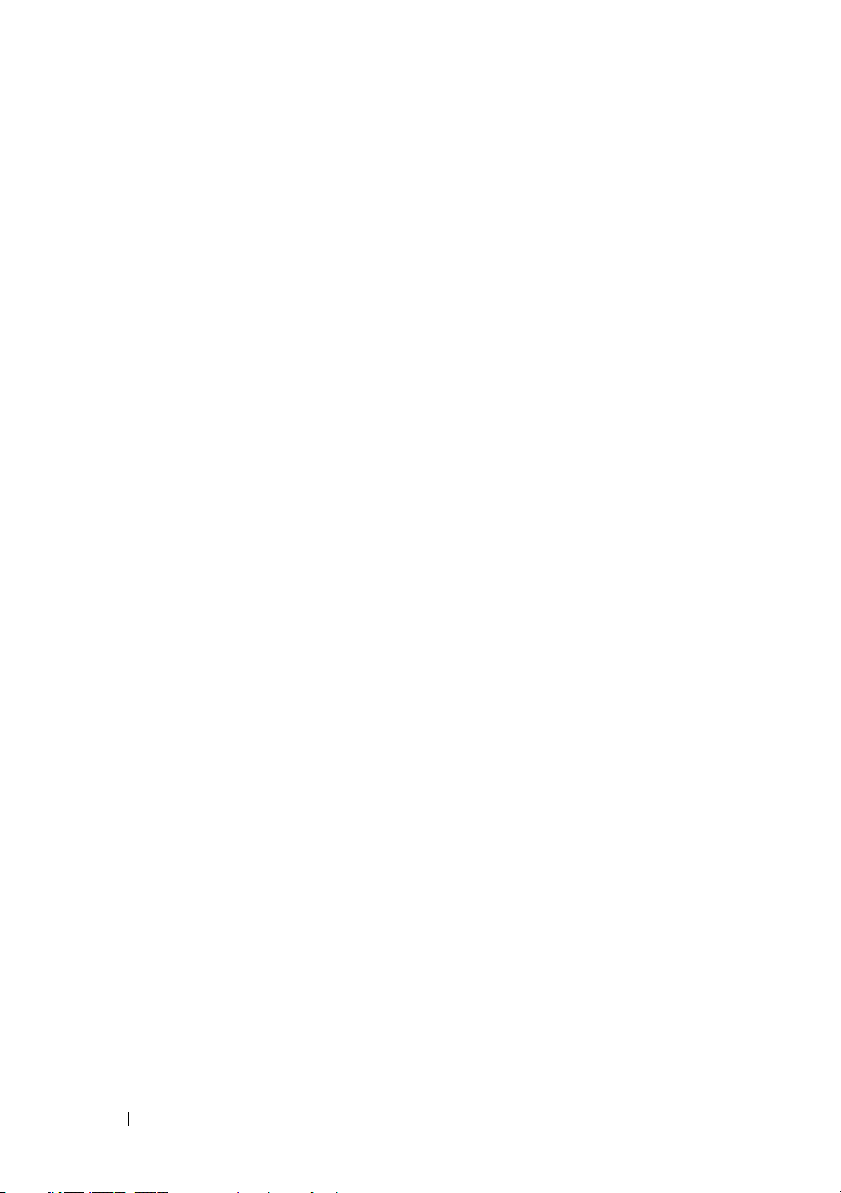
Kort om lampene på operatørpanelet . . . . . . . . . . 71
Vanlige lyssekvenser
. . . . . . . . . . . . . . . . 71
Advarsler . . . . . . . . . . . . . . . . . . . . . . 72
Feil som krever brukers inngripen
Sekundære lampesekvenser
. . . . . . . . . 73
. . . . . . . . . . . . 74
Alvorlige feil . . . . . . . . . . . . . . . . . . . . 76
Fastvare-feil
. . . . . . . . . . . . . . . . . . . . 76
Skrive ut en enhetsinnstillingsside
. . . . . . . . . . . 77
Tilbakestille til standardinnstillinger . . . . . . . . . . 77
12 Skriver ut . . . . . . . . . . . . . . . . . . . . . . . . . 79
Tips for vellykket utskrift . . . . . . . . . . . . . . . . 79
Tips om lagring av utskriftsmateriale
Unngå papirstopp
Sende en jobb til utskrift
Avbryte en utskriftsjobb
. . . . . . . . . . . . . . . . . 79
. . . . . . . . . . . . . . . . 79
. . . . . . . . . . . . . . . . . 80
Avbryte fra operatørpanelet
Avbryte en jobb fra en datamaskin som kjører Windows
Manuell tosidig utskrift (kun Windows-skriverdriver)
Skrive ut en rapportside
. . . . . . . . . . . . . . . . . 82
Skrive ut en side med skriverinnstillinger
Operatørpanelet
Verktøykassen
. . . . . . . . . . . . . . . . . . 83
. . . . . . . . . . . . . . . . . . . 83
. . . . . . . . 79
. . . . . . . . . . . . 80
. 81
. . . . . 83
80
Skriverinnstillinger
. . . . . . . . . . . . . . . . . . . 83
Bli kjent med skriveren ............................85
4 Contents
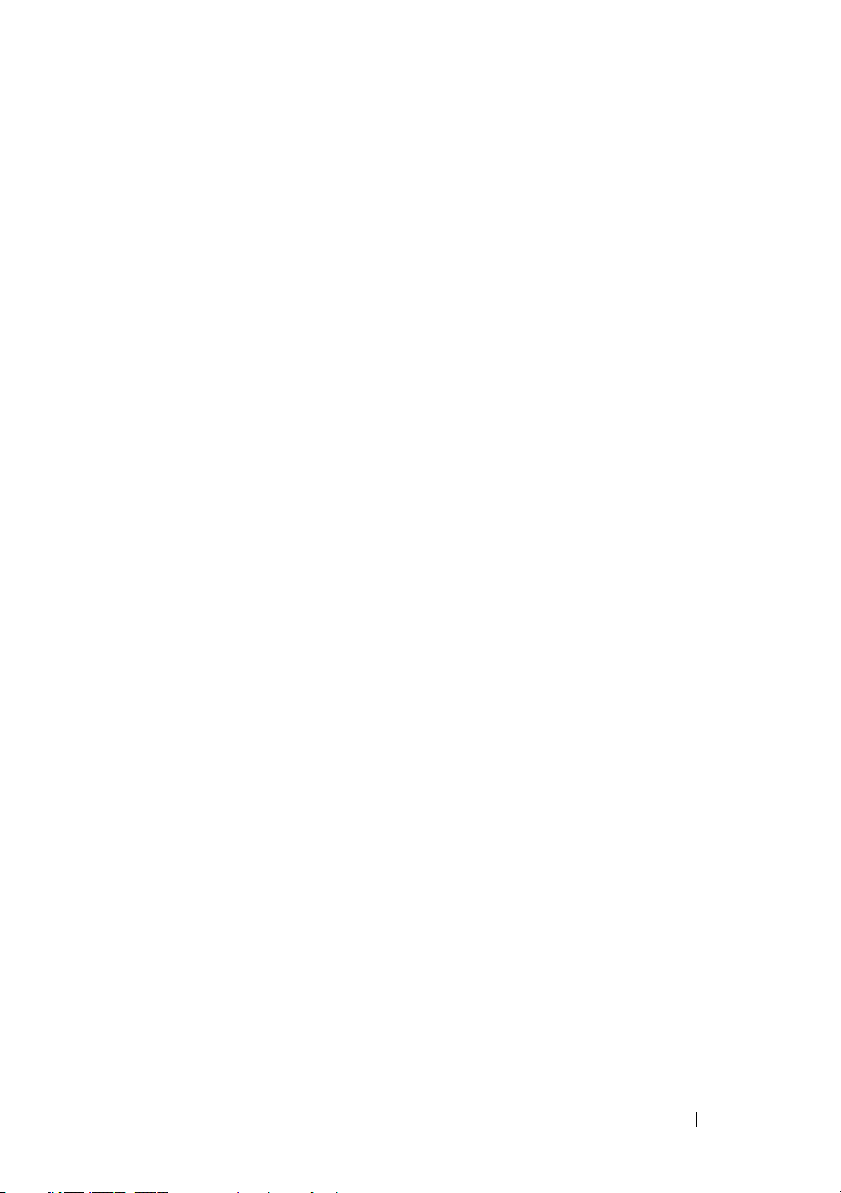
13 Kort om verktøykassemenyene . . . . . . . . 87
Skriverinnstillingsrapport . . . . . . . . . . . . . . . . 87
Skriverinformasjon
Menyinnstillinger
Rapporter . . . . . . . . . . . . . . . . . . . . . . 90
Vedlikehold av skriver . . . . . . . . . . . . . . . . . 90
Systeminnstillinger
Papirtetthet . . . . . . . . . . . . . . . . . . . . . 92
Juster BTR
Juster fuser
Fargeregistreringsjustering . . . . . . . . . . . . 94
Juster Høyde
Tilbakestill standarder
Ikke-Dell toner . . . . . . . . . . . . . . . . . . . 97
BTR-oppdateringsmodus
. . . . . . . . . . . . . . . . . 87
. . . . . . . . . . . . . . . . . . 88
. . . . . . . . . . . . . . . . . 90
. . . . . . . . . . . . . . . . . . . . . 92
. . . . . . . . . . . . . . . . . . . . 93
. . . . . . . . . . . . . . . . . . . . 96
. . . . . . . . . . . . . . . 97
. . . . . . . . . . . . . 98
Diagnose
. . . . . . . . . . . . . . . . . . . . . . . . . 99
Skjemautskrift
Maskinsjekk
. . . . . . . . . . . . . . . . . . . 99
. . . . . . . . . . . . . . . . . . . . 99
Miljøsensorinformasjon . . . . . . . . . . . . . . 100
Fremkallerbevegelsesmodus
Oppdateringsmodus
. . . . . . . . . . . . . . . . 101
Tilbakestille standardinnstillinger
. . . . . . . . . . . 100
. . . . . . . . . . . 101
14 Kort om skriverprogramvaren . . . . . . . . 103
Windows
®
. . . . . . . . . . . . . . . . . . . . . . . . 103
Skriverstatus-vindu
Statusmonitorkonsoll
. . . . . . . . . . . . . . . . 103
. . . . . . . . . . . . . . . . 103
Dell Administrasjonssystem for tilbehør
Oppdatere programvare
. . . . . . . . . . . . . . 104
. . . . . . 103
Contents 5
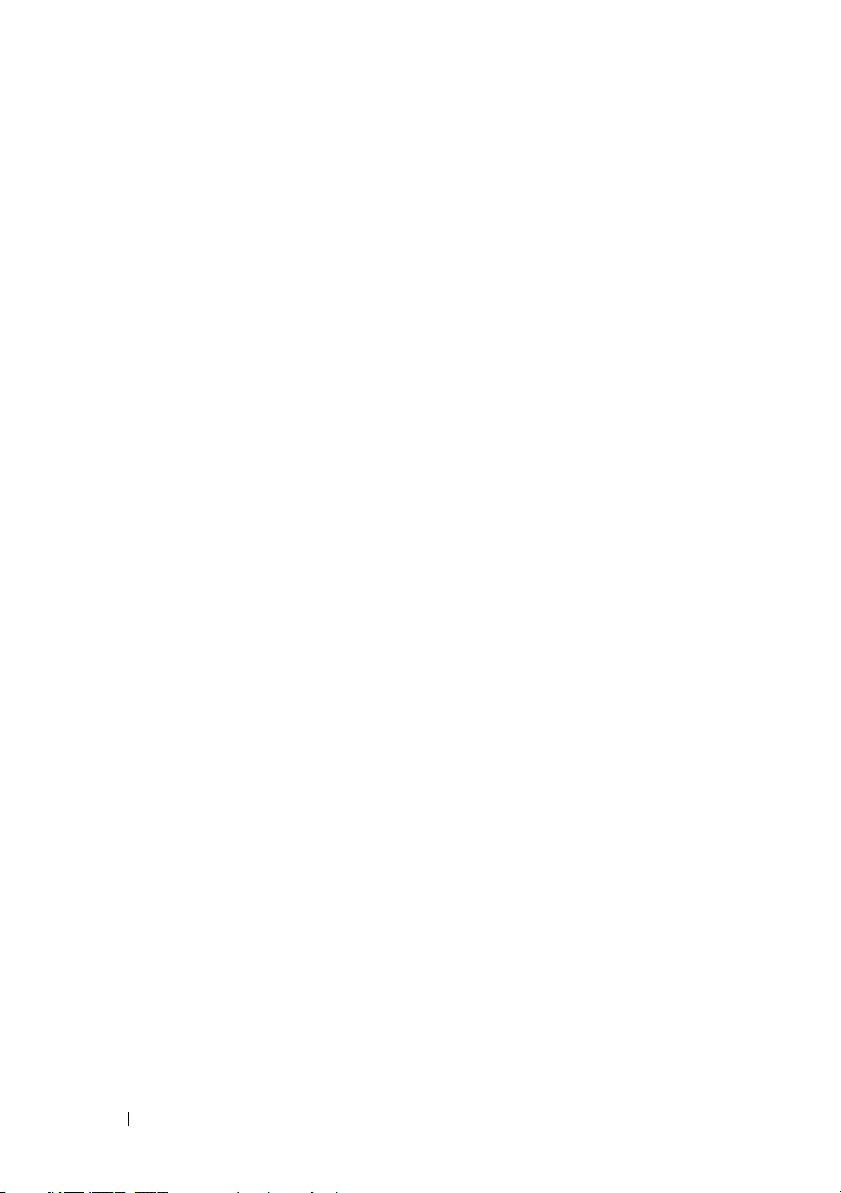
Hurtigstartverktøy . . . . . . . . . . . . . . . . . 104
User Setup Disk Creating Tool . . . . . . . . . . . 105
Macintosh
®
. . . . . . . . . . . . . . . . . . . . . . . 106
Status Monitor Widget
. . . . . . . . . . . . . . . 106
15 Spesifikasjoner . . . . . . . . . . . . . . . . . . . 111
Operativsystem-kompatibilitet . . . . . . . . . . . . . 111
Strømtilførsel
. . . . . . . . . . . . . . . . . . . . . . 111
Dimensjoner . . . . . . . . . . . . . . . . . . . . . . . 112
. . . . . . . . . . . . . . . . . . . . . . . . . . 112
Minne
Sidebeskrivelsesspråk (PDL) / emulering, operativsystem og
grensesnitt
Miljø
Kabler
. . . . . . . . . . . . . . . . . . . . . . . . 112
. . . . . . . . . . . . . . . . . . . . . . . . . . . 112
. . . . . . . . . . . . . . . . . . . . . . . . . . 113
Vedlikeholde skriveren ..........................115
16 Vedlikeholde skriveren . . . . . . . . . . . . . 117
6 Contents
Spare forbruksvarer . . . . . . . . . . . . . . . . . . . 117
Lagre utskriftsmateriale . . . . . . . . . . . . . . . . . 117
Lagre forbruksvarer
Skifte tonerkassetter
Ta ut tonerkassettene
Sette i en tonerkassett
. . . . . . . . . . . . . . . . . . . 118
. . . . . . . . . . . . . . . . . . 118
. . . . . . . . . . . . . . . 119
. . . . . . . . . . . . . . . 120
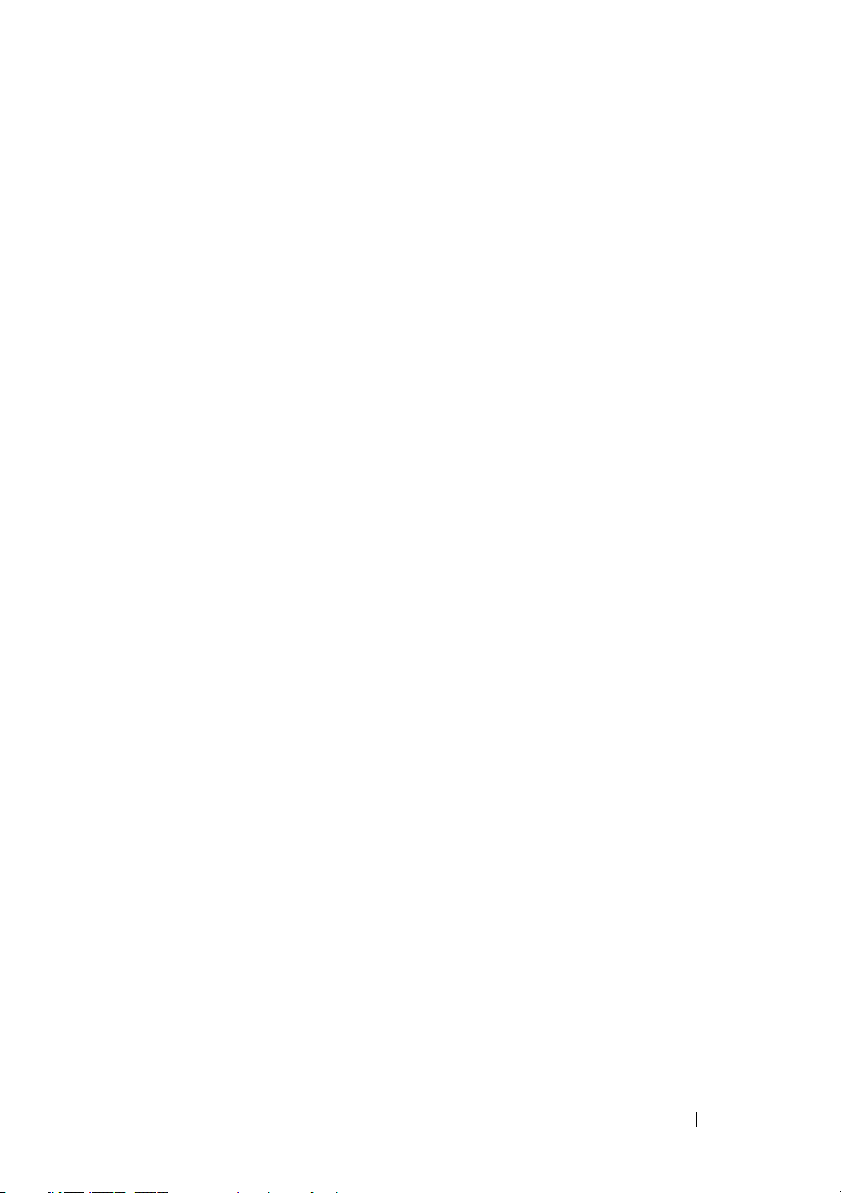
Rengjøre skriveren inni . . . . . . . . . . . . . . . . . 122
Rengjøre CTD-sensoren (Color Toner Density)
Justere fargeregistrering
Utføre Autokorrigering
. . . . . . . . . . . . . . . . 126
. . . . . . . . . . . . . . . 127
Skrive ut fargeregistreringsskjemaet
Fastslå verdier
. . . . . . . . . . . . . . . . . . . 128
. . . . . 125
. . . . . . . 127
Angi verdier . . . . . . . . . . . . . . . . . . . . 129
17 Fjerne fastkjørt papir . . . . . . . . . . . . . . 131
Unngå papirstopp . . . . . . . . . . . . . . . . . . . . 131
Finne stedet for papirstopp
Fjerne fastkjørt papir fra fronten av skriveren
. . . . . . . . . . . . . . . 132
. . . . . 133
Fjerne fastkjørt papir fra baksiden av skriveren . . . . 134
Fjerne fastkjørt papir fra utdataskuffen
. . . . . . . . 136
Feilsøking ..................................................139
18 Feilsøking . . . . . . . . . . . . . . . . . . . . . . . 141
Grunnleggende skriverproblemer . . . . . . . . . . . 141
Skjermproblemer
Utskriftsproblemer
Problemer med utskriftskvalitet
Utskriften er for lys
Toner smitter av, eller sverten sitter løst / flekk på baksiden
. . . . . . . . . . . . . . . . . . . . 141
. . . . . . . . . . . . . . . . . . . 142
. . . . . . . . . . . . 143
. . . . . . . . . . . . . . . . . 143
Contents 7
145
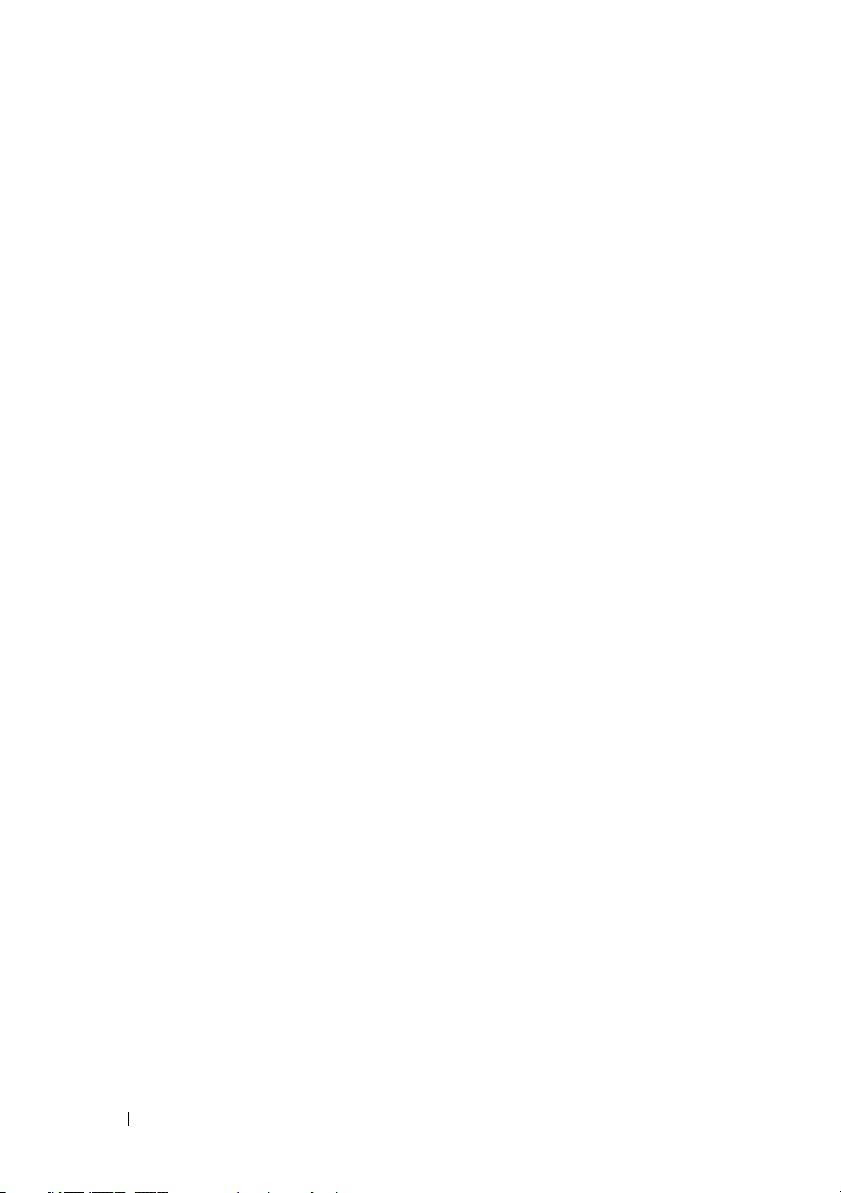
Tilfeldige flekker / uklare bilder . . . . . . . . . . 146
Hele utskriften er tom. . . . . . . . . . . . . . . . 147
Det vises striper på utskriften
Hellende fargepunkter
. . . . . . . . . . . 148
. . . . . . . . . . . . . . . 148
Vertikale blanke felter . . . . . . . . . . . . . . . 149
Fargeflekk
Skygger
. . . . . . . . . . . . . . . . . . . . . 149
. . . . . . . . . . . . . . . . . . . . . . . 150
Slør . . . . . . . . . . . . . . . . . . . . . . . . . 151
BCO (Bead-Carry-Out)
Auger-merke
. . . . . . . . . . . . . . . . . . . . 152
. . . . . . . . . . . . . . . 152
Rynket/flekket papir . . . . . . . . . . . . . . . . 153
Toppmargen er ikke riktig
Fargeregistreringen er ikke justert
. . . . . . . . . . . . . 155
. . . . . . . . . 155
Utstående / ujevnt papir . . . . . . . . . . . . . . 157
Støy . . . . . . . . . . . . . . . . . . . . . . . . . . . 157
Papirstopp
. . . . . . . . . . . . . . . . . . . . . . . . 159
Feilmating som skyldes fastkjørt papir
. . . . . . . 159
Fastkjøring ved multimating . . . . . . . . . . . . 160
Andre problemer . . . . . . . . . . . . . . . . . . . . . 161
Kontakte service
. . . . . . . . . . . . . . . . . . . . . 161
Tillegg ........................................................163
B Tillegg . . . . . . . . . . . . . . . . . . . . . . . . . . 165
Dells policy for teknisk støtte . . . . . . . . . . . . . . 165
Tjenester online
Garanti- og returpolicy
Informasjon om resirkulering
8 Contents
. . . . . . . . . . . . . . . . . . 165
. . . . . . . . . . . . . . . . . 166
. . . . . . . . . . . . 166
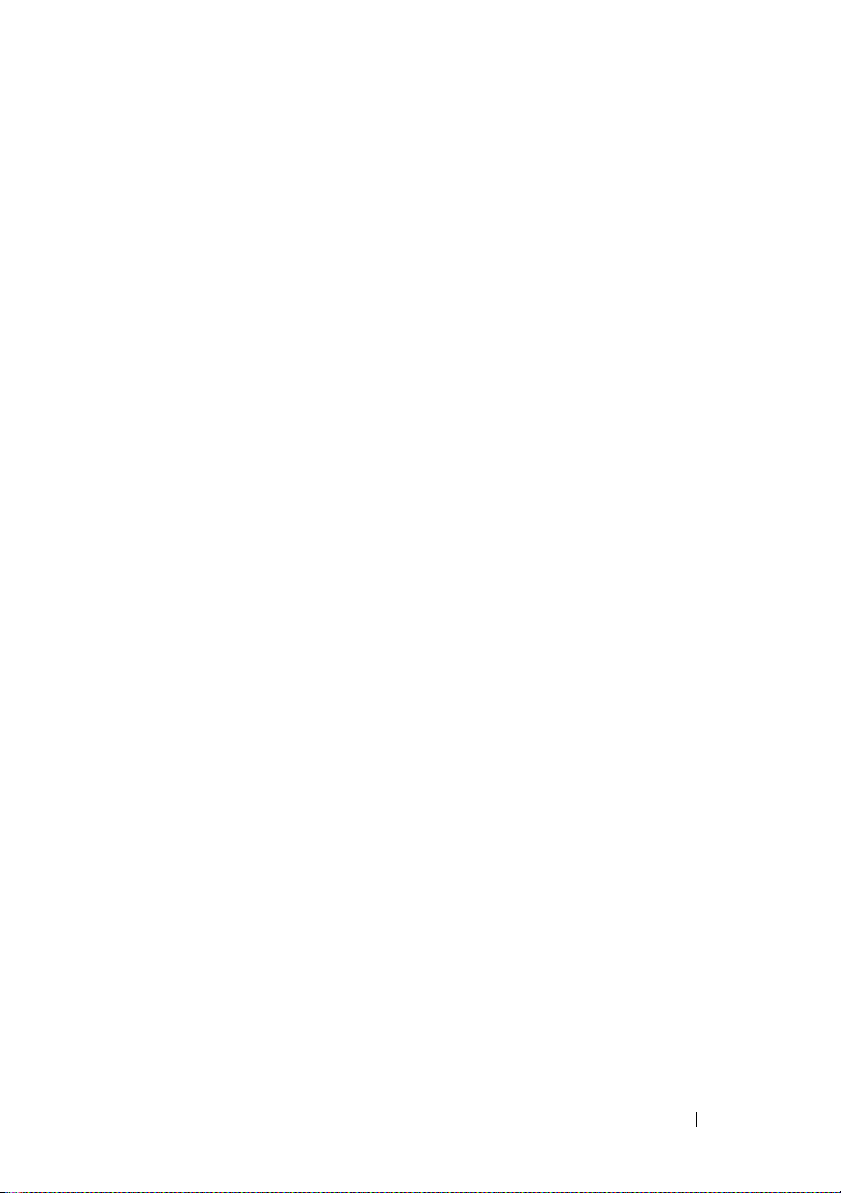
Kontakte Dell . . . . . . . . . . . . . . . . . . . . . . 166
Contents 9
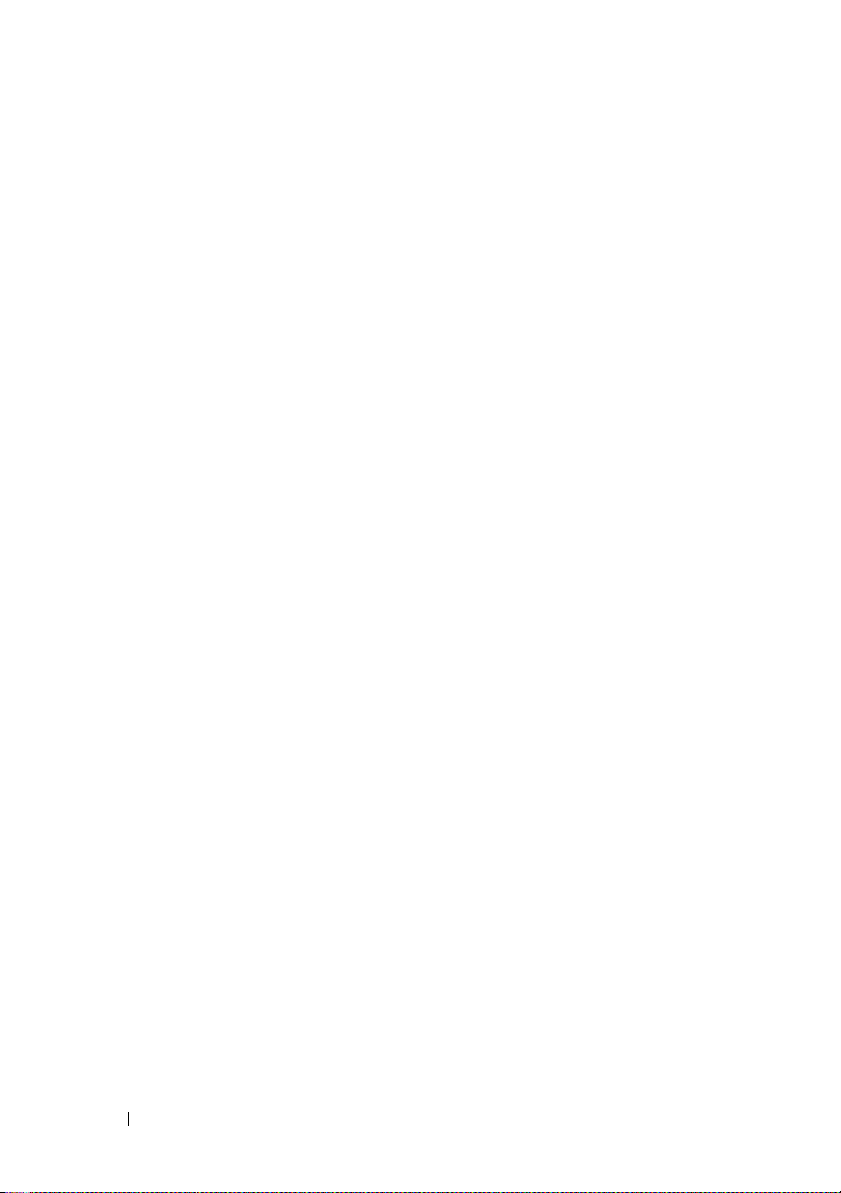
10 Contents

Før du begynner
11
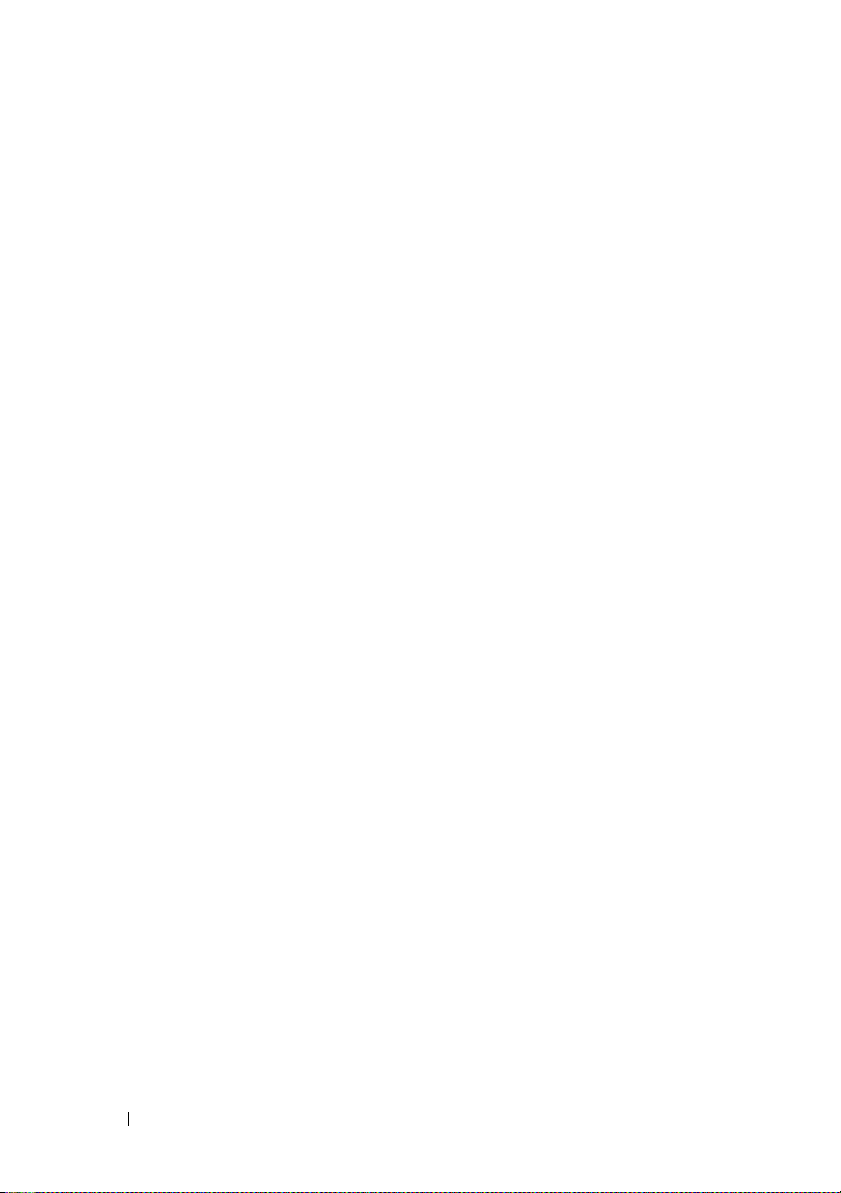
12
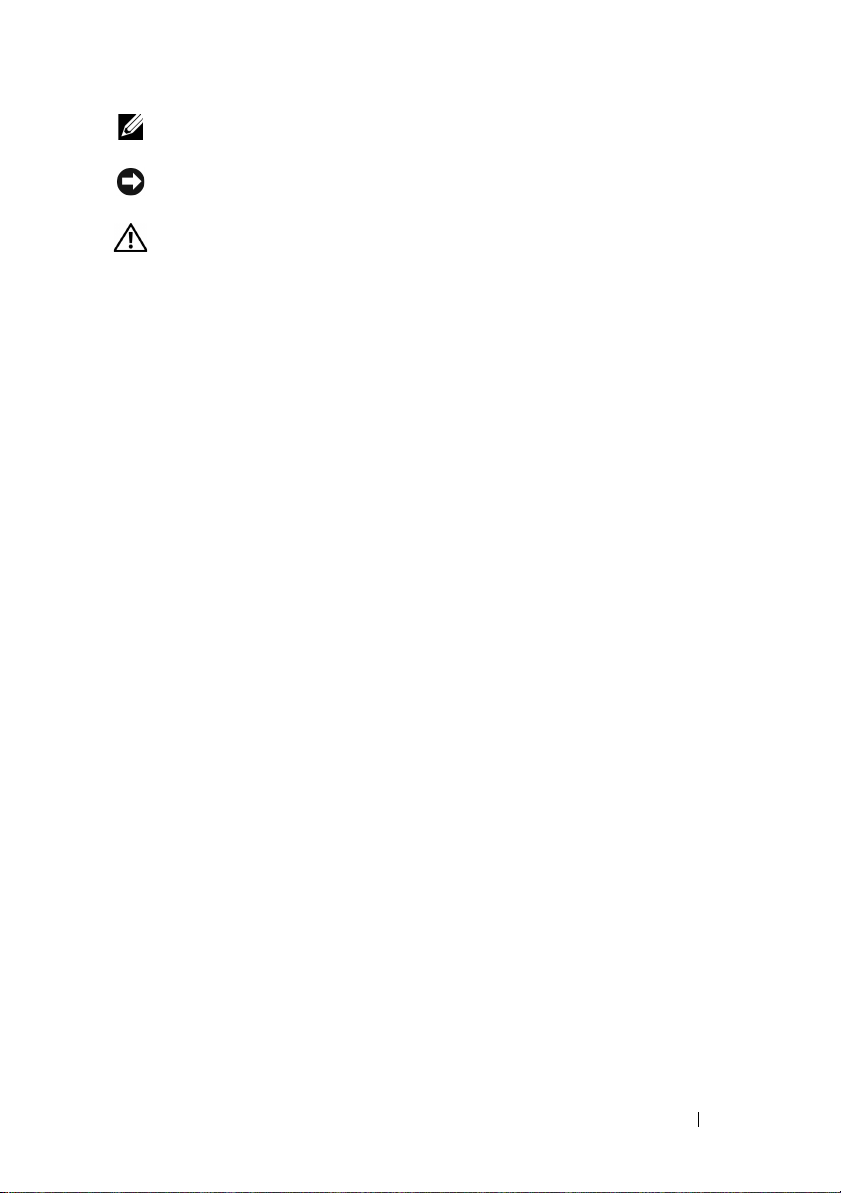
Merk, Obs! og Advarsel
MERK: Et MERK-avsnitt inneholder viktig informasjon for bedre utnyttelse av
skriveren.
OBS! Et Obs!-avsnitt angir enten potensiell skade på maskinvare eller tap av data,
og opplyser om hvordan du kan unngå problemet.
ADVARSEL: En ADVARSEL angir potensiell skade på eiendom og personer, eller
livsfare.
Informasjonen i dokumentet kan endres uten varsel.
© 2010 Dell Inc. Med enerett.
Kopiering av dette materialet i enhver form uten skriftlig tillatelse fra Dell Inc. er strengt forbudt.
Dell
og
DELL
Varemerker som brukes i denne teksten:
Microsoft, Windows, Windows Server,
varemerker for Microsoft Corporation i USA og/eller andre land.
XML-papirspesifikasjon (XPS)
som eies av Microsoft Corporation. Vilkårene og betingelsene som Microsoft bygger
lisensieringen av slike immaterielle rettigheter på, kan du finne på http://go.microsoft.com/fwlink/
?LinkId=52369;
(eay@mincom.oz.au);
Dette produktet bruker publisert AES-programvare gitt av Dr Brian Gladman iht. BSD
lisensieringsvilkår;
Silicon Graphics, Inc.;
Andre varemerker og produktnavn kan være brukt i dette dokumentet for å henvise til enten
enhetene som påberoper seg disse eller deres produkter. Dell Inc. fraskriver seg enhver
eierinteresse i andre varemerker og produktnavn enn sine egne.
Skriverprogramvaren bruker noen av kodene som er definert av Independent JPEG Group.
DES
: Dette produktet inkluderer programvare utviklet av Eric Young
AES
: Copyright© 2003, Dr Brian Gladman, Worcester, UK. Med enerett.
TIFF (libtiff)
ICC Profile (Little cms)
og
Windows Vista
: Det kan være knyttet immaterielle rettigheter til dette produktet
: Copyright© 1988–1997 Sam Leffler og Copyright© 1991–1997
-logoen er varemerker for Dell Inc.;
er enten varemerker eller registrerte
: Copyright© 1998–2004 Marti Maria.
____________________
Merk, Obs! og Advarsel 13
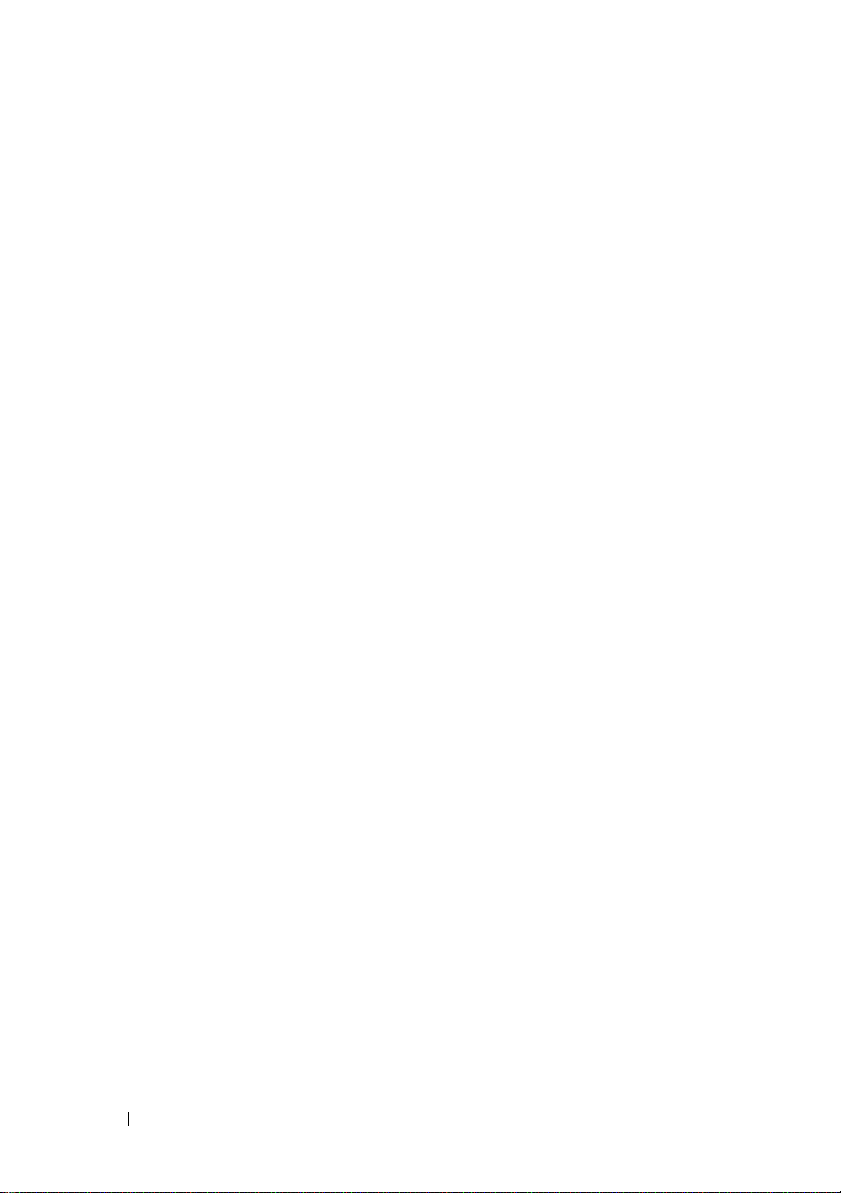
DE AMERIKANSKE MYNDIGHETERS BEGRENSEDE RETTIGHETER
Denne programvaren og dokumentasjonen gis med BEGRENSEDE RETTIGHETER. Bruk,
duplisering eller offentliggjøring av regjeringen er underlagt begrensninger som fremlagt i avsnitt
(c)(1)(ii) i klausulen Rettigheter i tekniske data og programvare (Rights in Technical Data and
Computer Software clause) i DFARS 252.227-7013 og i anvendbare FAR-bestemmelser: Dell
Inc., One Dell Way, Round Rock, Texas, 78682, USA.
September 2010 rev. A00
14 Merk, Obs! og Advarsel
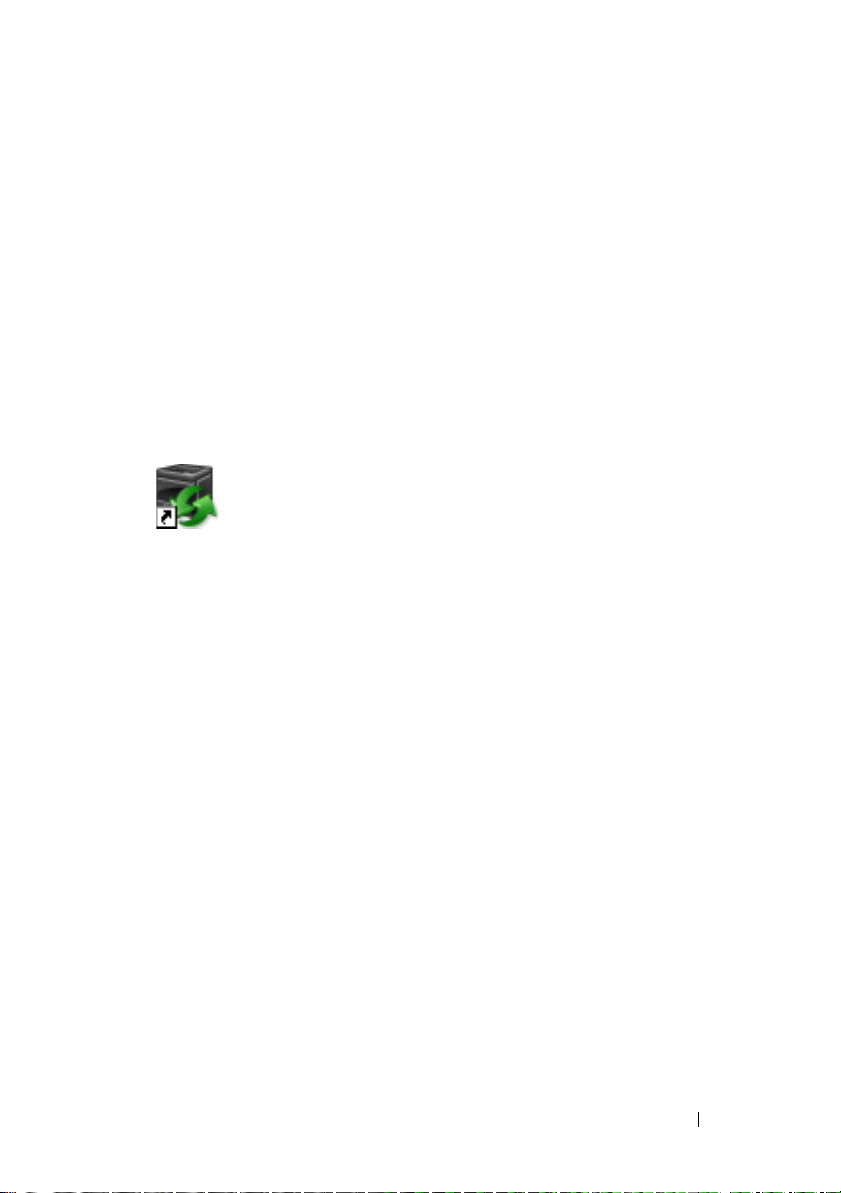
1
Brukerveiledning for Dell™ 1250c fargeskriver
Klikk koblingene til venstre for informasjon om funksjoner, tilleggsutstyr og
drift av skriveren. Se
om annen dokumentasjon som følger med skriveren.
Slik bestiller du nye tonerkassetter eller tilbehør fra Dell:
1
Dobbeltklikk ikonet på skrivebordet.
Følg prosedyren nedenfor hvis du ikke finner ikonet på skrivebordet.
a
Gå til
x:\abc
b
Klikk filen
c
Klikk
d
Ve lg
snarvei)
2
Gå til Dells nettsted på
Dell-skriveren per telefon.
Ha servicemerket til Dell-skriveren for hånden for å oppnå best mulig
service.
"Finne informasjon" på side 17
x:\abc\Dell Printers\Additional Color Software\Reorder
angir hvor skriverprogramvaren er installert.
DLRMM.EXE
Fil
på verktøylinjen.
Send til
på rullegardinmenyen, og klikk deretter
på undermenyen som vises.
.
www.dell.com/supplies
hvis du vil ha informasjon
, der
Skrivebord (lag
, eller bestill tilbehør til
Se "Ekspresservicekode og servicemerke" på side 19 for å finne
servicemerket til skriveren.
Brukerveiledning for Dell™ 1250c fargeskriver 15
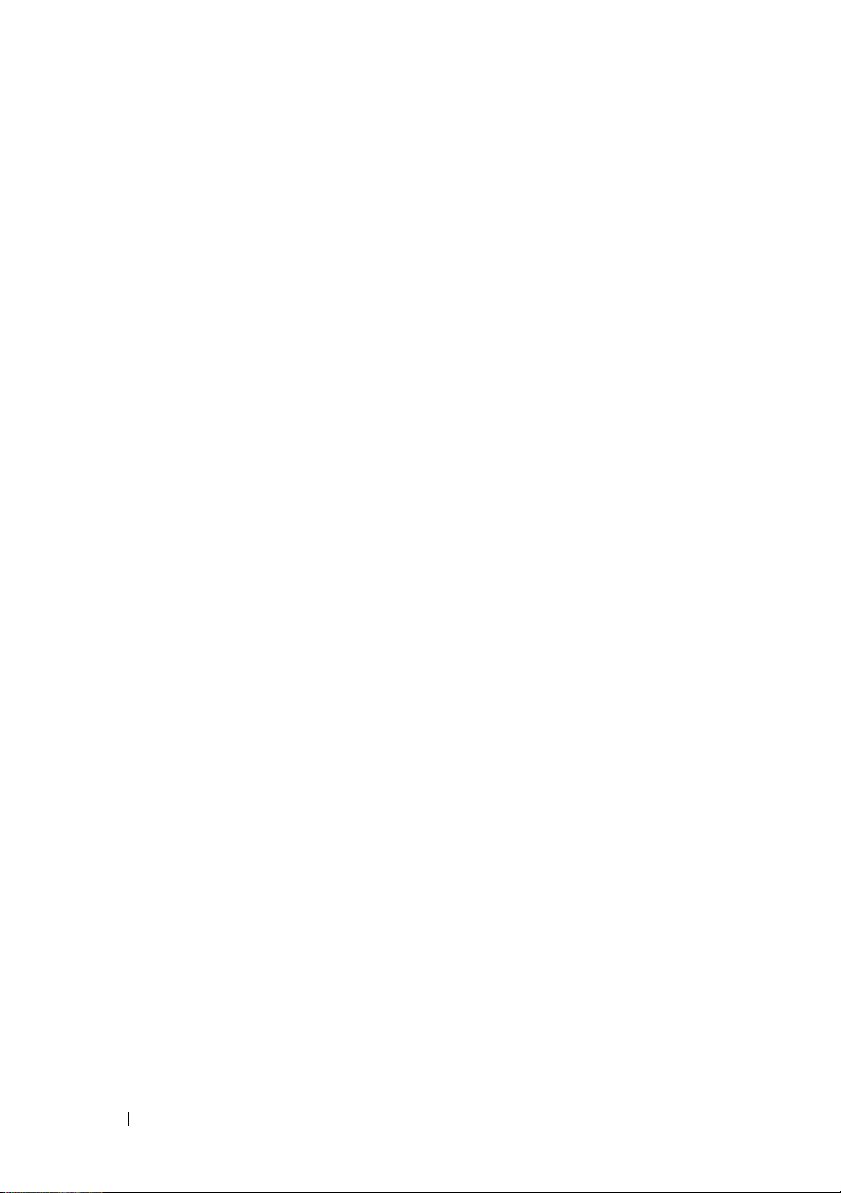
16 Brukerveiledning for Dell™ 1250c fargeskriver
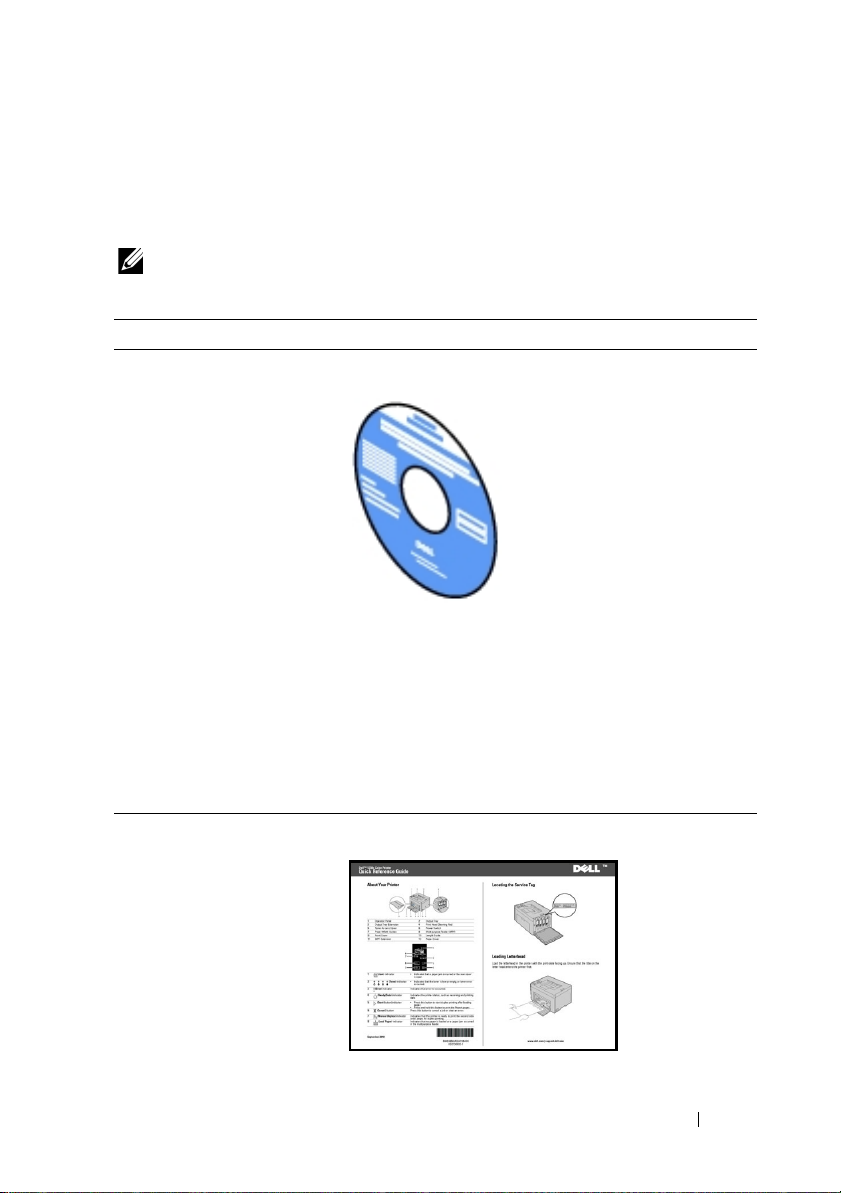
Finne informasjon
MERK: USB-kabelen følger ikke med skriveren.
Hva ser du etter? Finn det her
• Drivere for skriveren
Brukerveiledning
•Min
CD-en med
2
drivere og hjelpeprogrammer
• Hvordan bruke skriveren
CD-en med
oppsettvideo, dokumentasjon og drivere for skriveren.
Du kan bruke CD-en til å installere/reinstallere eller
se oppsettvideoen og dokumentasjonen.
På CD-en kan det ligge Viktig-filer med de nyeste
oppdateringene om tekniske endringer på skriveren
eller med avansert teknisk referansemateriale for
erfarne brukere eller teknikere.
Hurtigveiledning
drivere og hjelpeprogrammer
Finne informasjon 17
inneholder
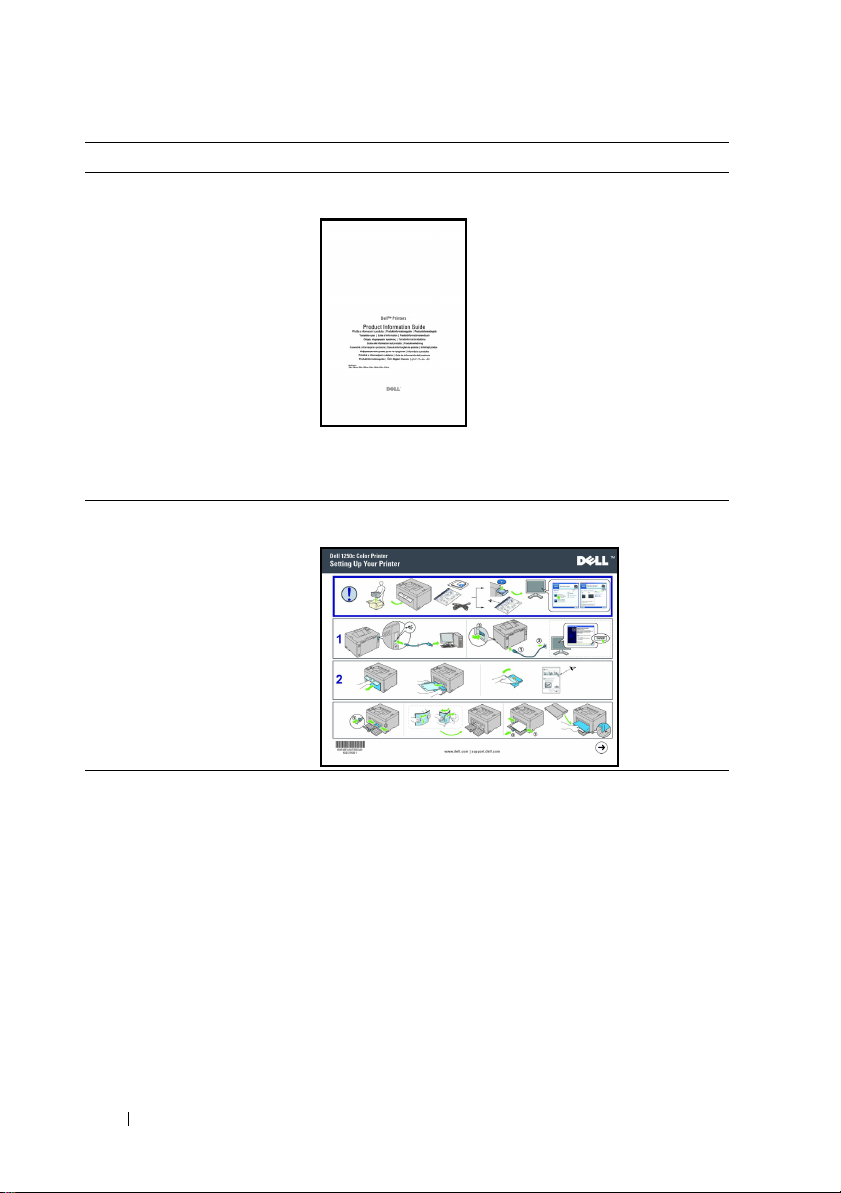
Hva ser du etter? Finn det her
• Sikkerhetsinformasjon
• Garantiinformasjon
Produktveiledning
ADVARSEL: Les og følg all sikkerhetsinformasjon i
produktveiledningen
skriveren.
Hvordan installere skriveren
Installasjonsdiagram
før du installerer og bruker
Feilsøking "Feilsøking" på side 141
18 Finne informasjon
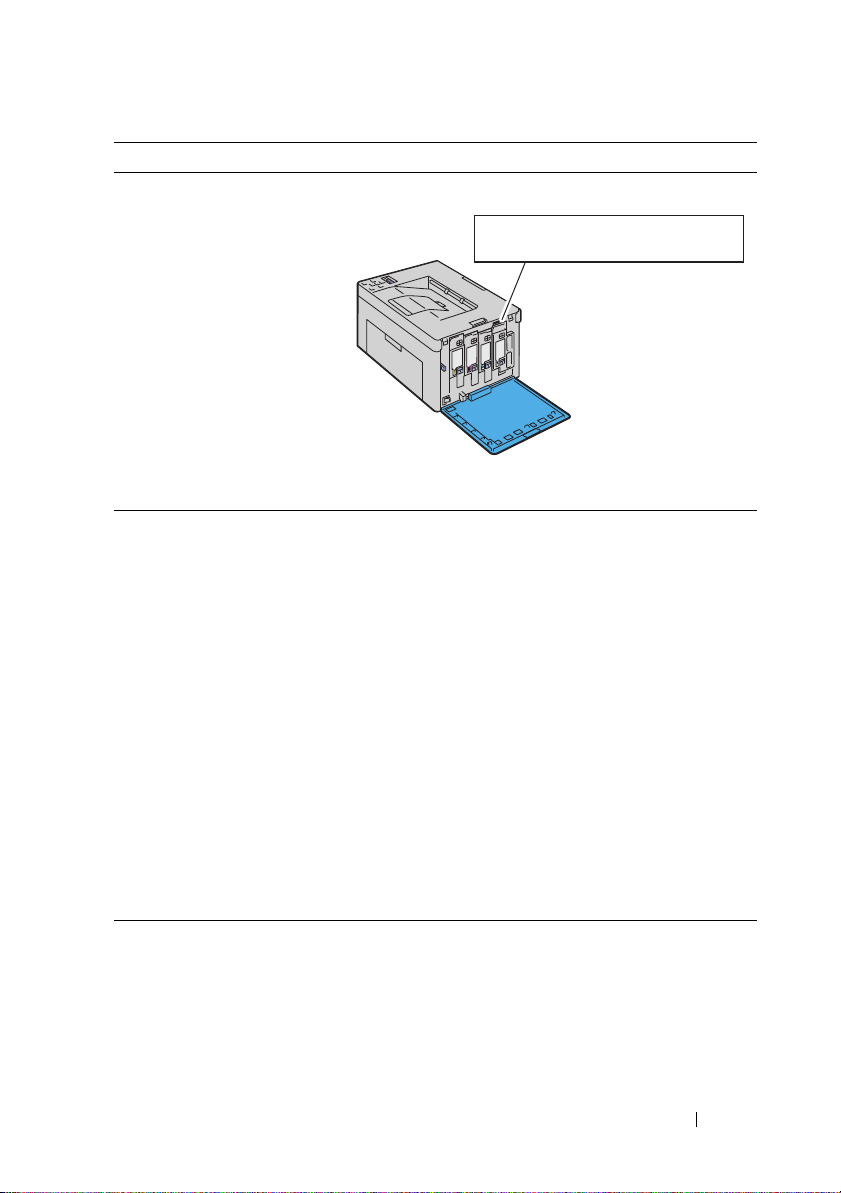
Hva ser du etter? Finn det her
Ekspresservicekode og
servicemerke
Ekspresservicekoden og servicemerket sitter på
innsiden av sidedekselet til skriveren.
• Nyeste drivere for skriveren
Gå til support.dell.com
• Svar på spørsmål om teknisk
service og støtte
• Dokumentasjon for
skriveren
support.dell.com gir deg flere internettverktøy, bl.a.:
• Løsninger – Tips og råd for feilsøking, artikler fra
teknikere og internettbaserte kurs
• Oppgraderinger – Oppgraderingsinformasjon for
komponenter, for eksempel skriverdriver
• Kundestøtte – Kontaktinformasjon,
bestillingsstatus, garantier og
reparasjonsinformasjon
• Nedlastinger – Drivere
• Håndbøker – Skriverdokumentasjon og
produktspesifikasjoner
Gå til support.dell.com. Velg aktuelt område, og fyll
ut nødvendig informasjon for å få tilgang til
hjelpeverktøy og informasjon.
Servicemerke Ekspresservicekode
xxxxxxx 000 000 000 00
Finne informasjon 19
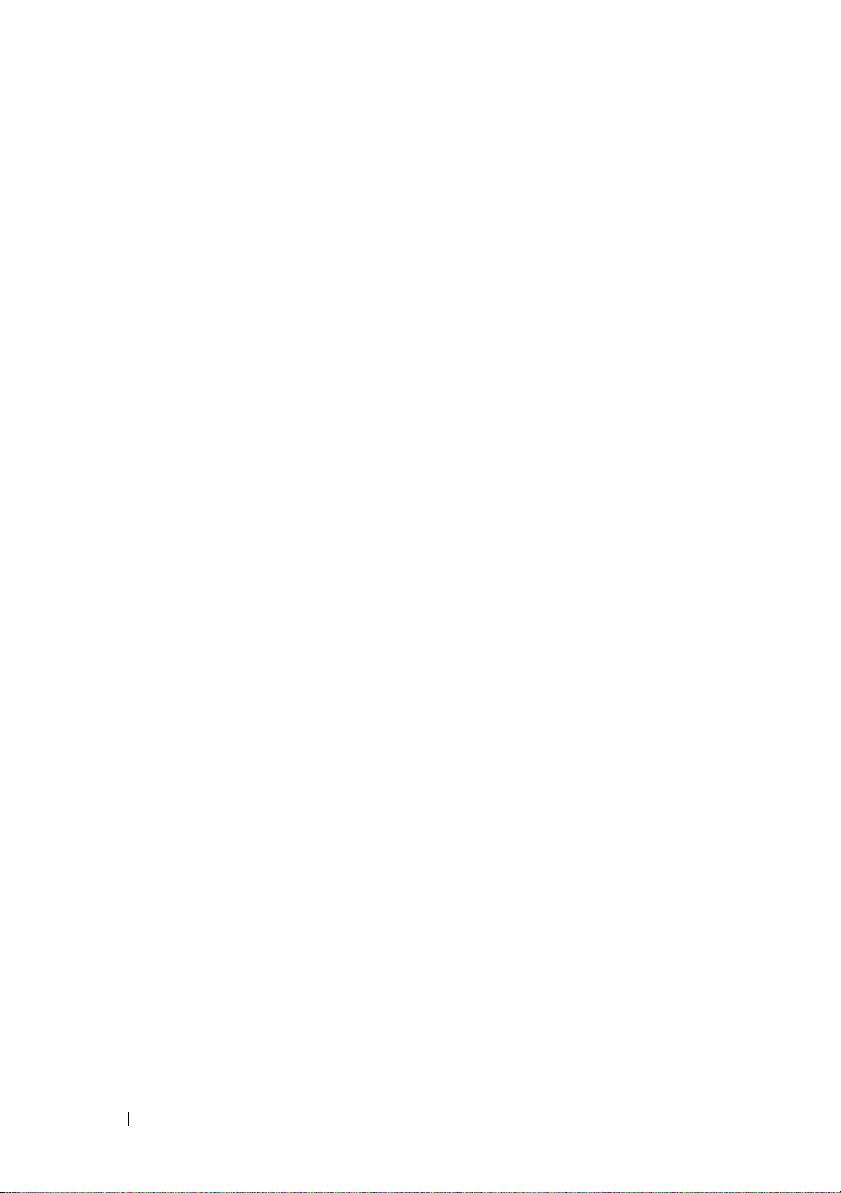
20 Finne informasjon
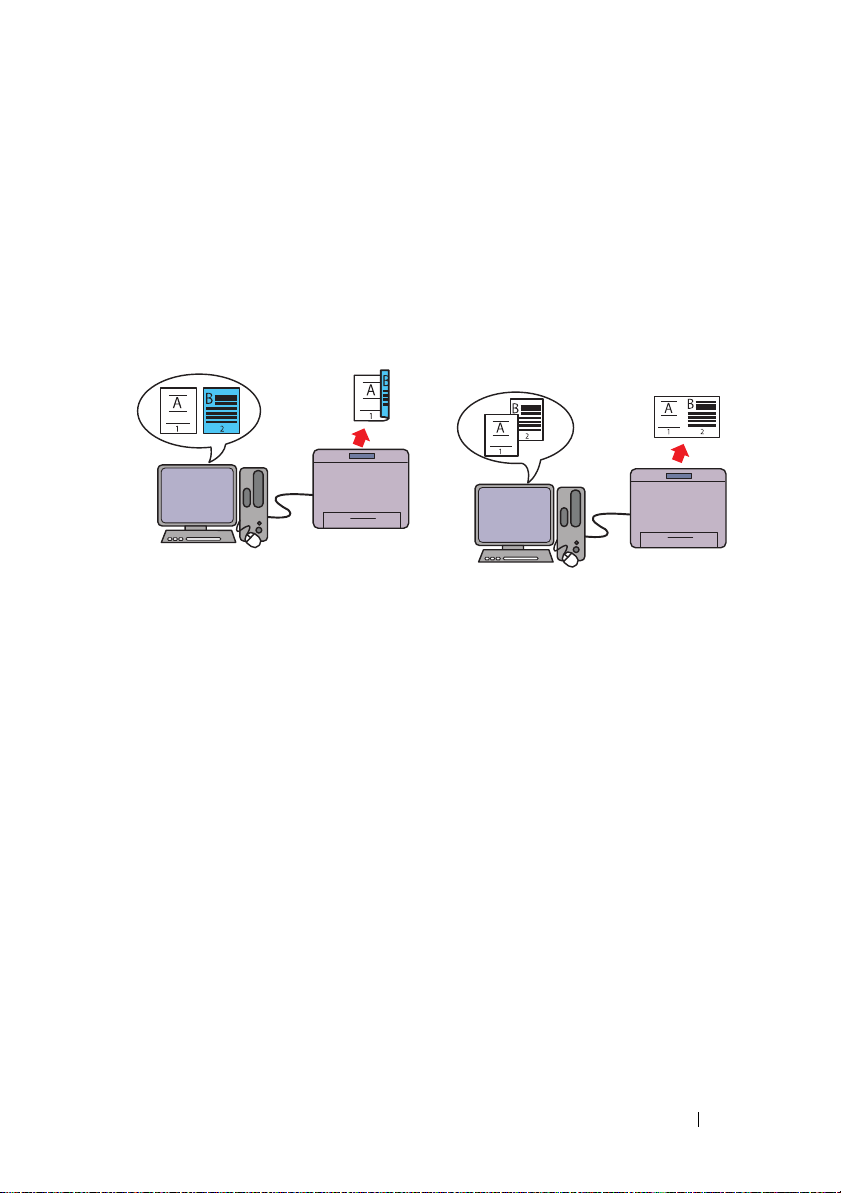
3
Produktfunksjoner
Dette kapitlet beskriver produktfunksjonene og inneholder koblinger til disse.
Tosidig (manuell tosidig utskrift)
Manuell tosidig utskrift er å skrive ut to
eller flere sider på forsiden og baksiden
av et enkelt papirark manuelt. Med
denne funksjonen kan du redusere
papirforbruket.
Hvis du ønsker mer informasjon, kan du
se "Manuell tosidig utskrift (kun
Windows-skriverdriver)" på side 81.
Mange opp i kategorien Layout (N-opputskrift)
Med N-opp-utskrift kan du skrive ut
flere sider på et enkelt papirark. Med
denne funksjonen kan du redusere
papirforbruket.
Du finner mer informasjon i hjelpen til
skriverdriveren.
Produktfunksjoner 21
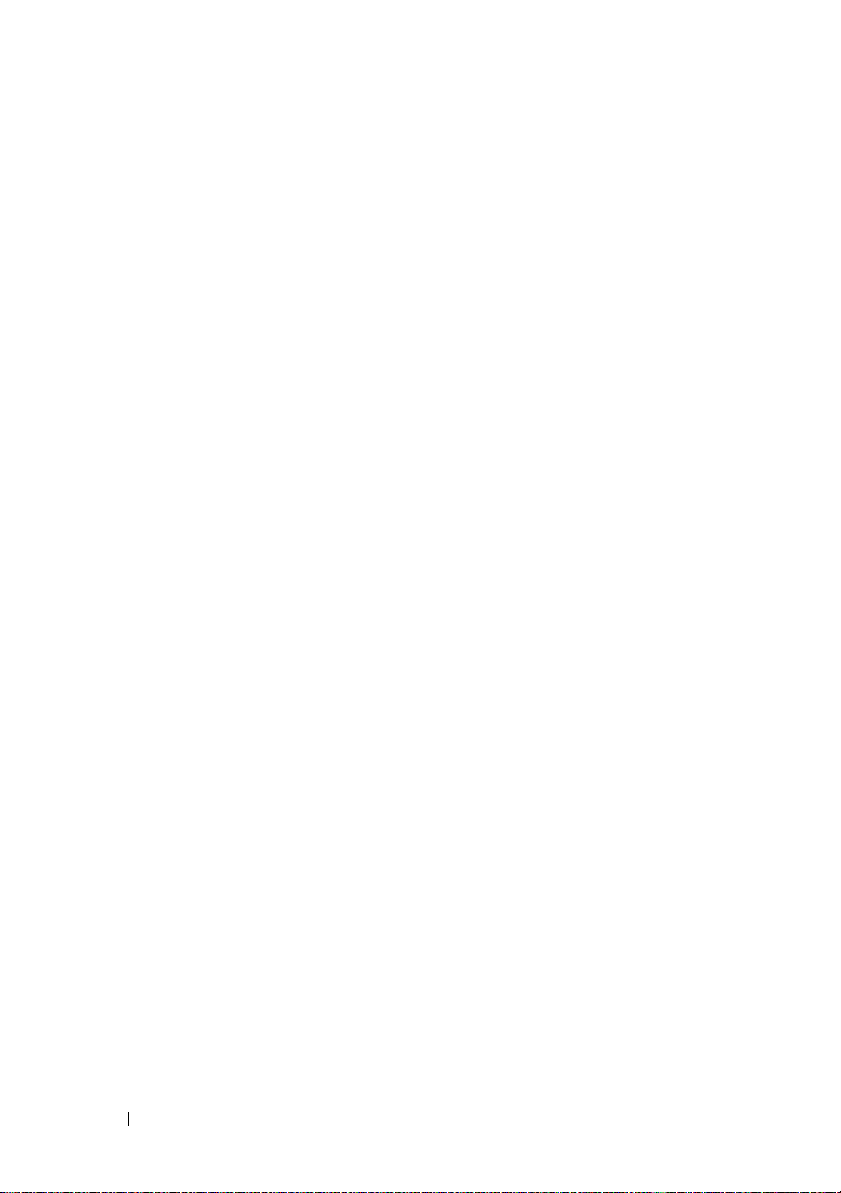
22 Produktfunksjoner
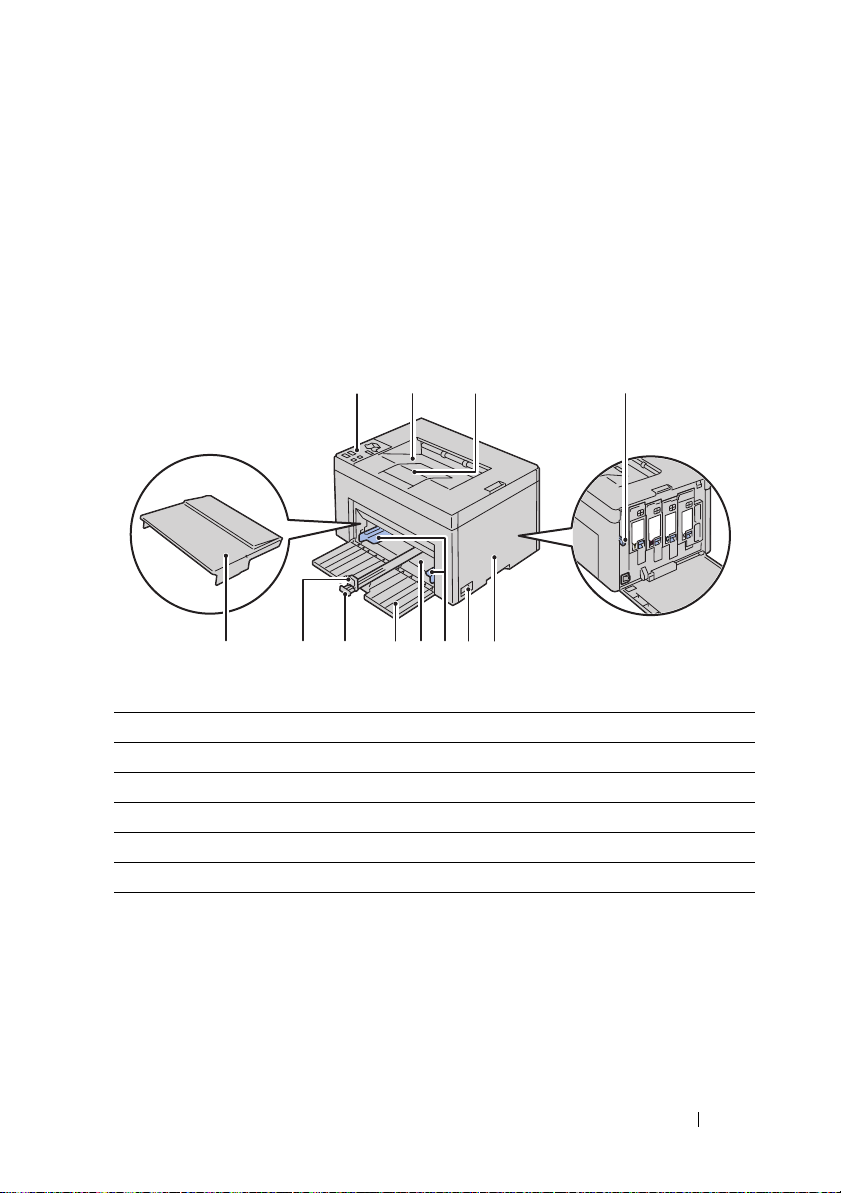
Om skriveren
1
6 57101112 9 8
423
Dette kapitlet gir en oversikt over din Dell™ 1250c Color Printer.
Sett forfra
4
1 Operatørpanel 2 Utdataskuffe
3 Forlenger på utdataskuffe 4 Rengjøringsstav for skrivehode
5 To ne rd e ks e l 6 Strømbryter
7 Papirbreddeskinner 8 Flerfunksjonsmater (MPF)
9 Frontdeksel 10 Lengdeskinne
11 MPF-forlenger 12 Papirde kse l
Om skriveren 23
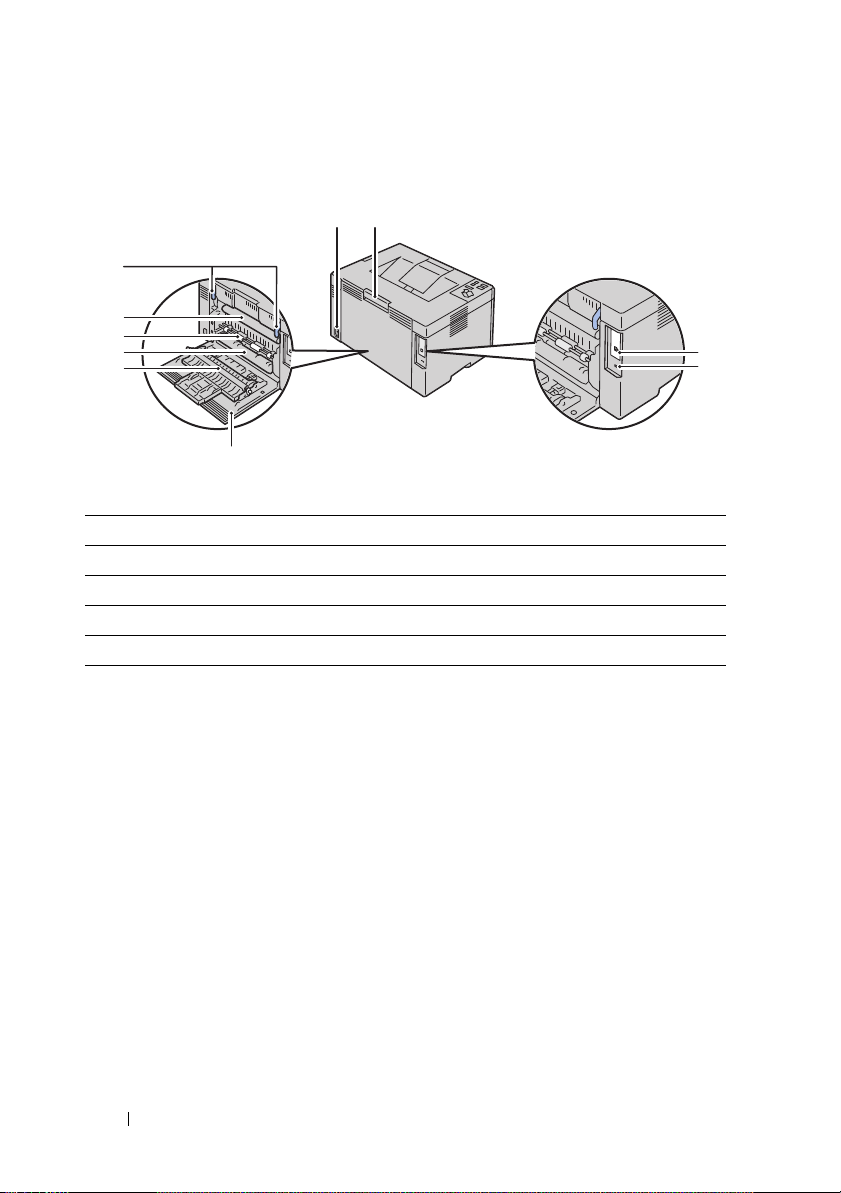
Sett bakfra
1
2
10
9
8
7
6
5
1 Telefonlinjetilkobling 2 Utløserhåndtak for bakre deksel
3 USB-port 4 Sikkerhetsspor
5 Bakre deksel 6 Overføringsrull
7 Pap irba ne 8 Pap irma teru ll
9 Overføringsbelte 10 Utløserspak for fuser
3
4
24 Om skriveren
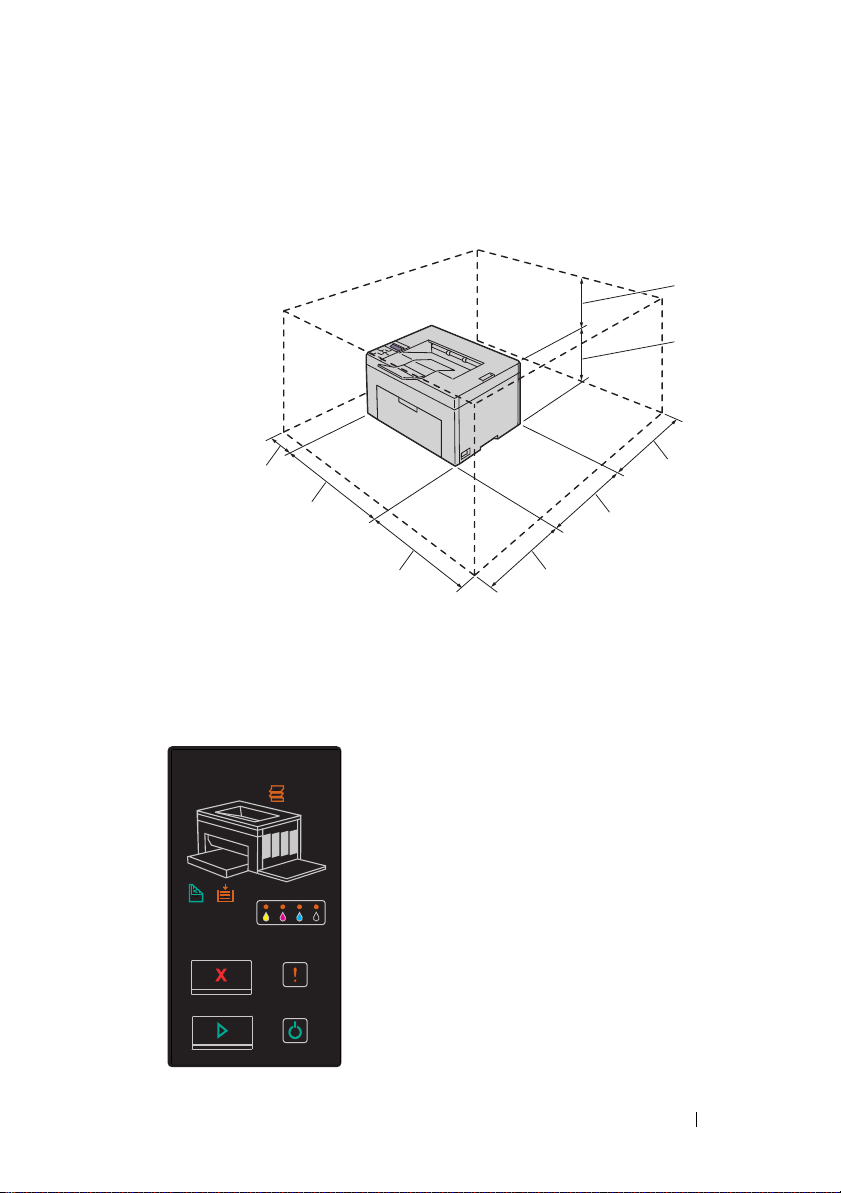
Krav til plassering
69 mm
/2.7 tomm
225 mm/
8.9 tomm
295.5 mm/
11.6 tommer
300 mm/11.8 tommer
329.5 mm/13 tommer
307 mm/12.1 tommer
394 mm/15.5 tommer
100 mm/3.9 tommer
Plasser skriveren slik at det er nok plass til å bruke skrivermateren og dekslene.
For å unngå uregelmessige skjermbilder eller funksjonsfeil på skriveren, må du
ikke plassere skriveren i direkte sollys med frontdekselet åpent.
Operatørpanel
Om skriveren 25
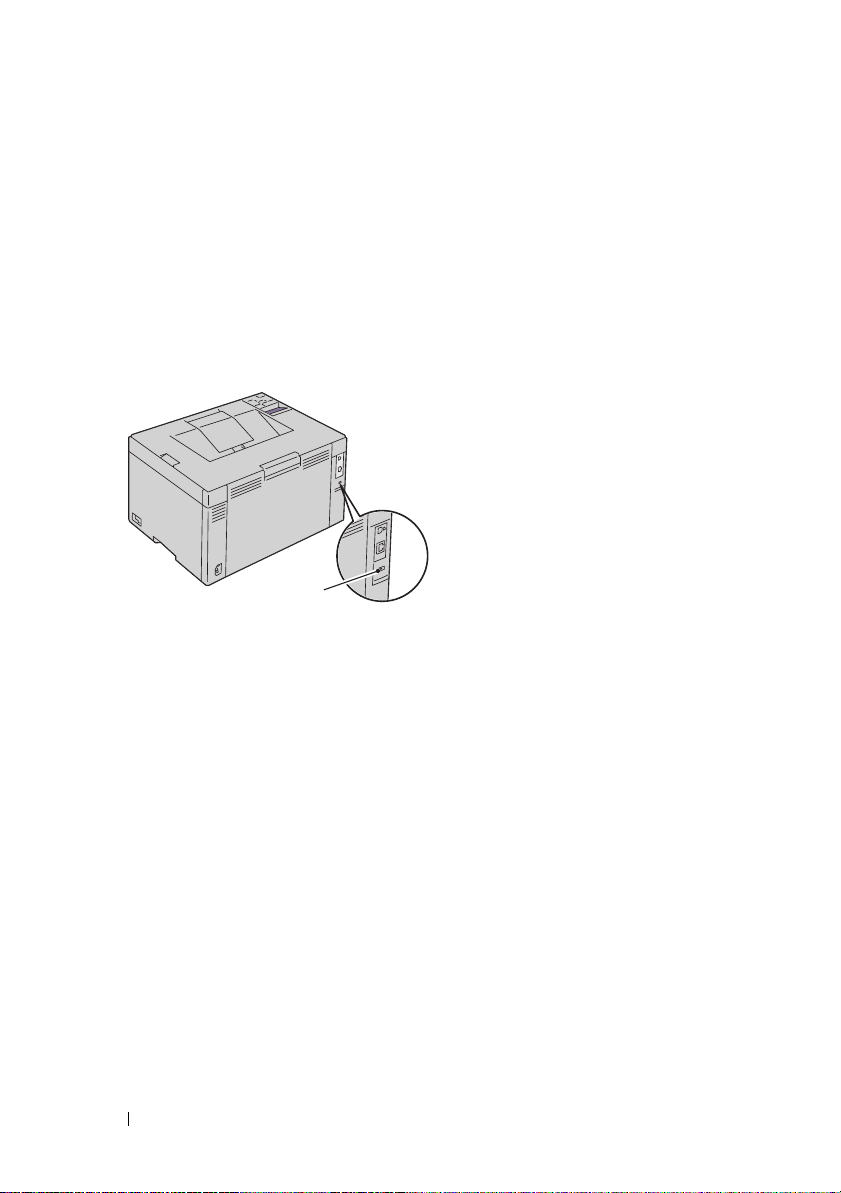
Hvis du ønsker mer informasjon om operatørpanelet, kan du se
"Operatørpanel" på side 69.
Sikre skriveren
Bruk Kensington-låsen, som leveres som tilleggsutstyr, for å beskytte skriveren
mot tyveri.
Fest Kensington-låsen i sikkerhetssporet på skriveren.
Sikkerhetsspor
Se bruksanvisningen som fulgte med Kensington-låsen.
Bestille forbruksvarer
Hvis skriveren er koblet til et nettverk, kan du bestille forbruksvarer fra Dell
på nettet. Skriv inn skriverens IP-adresse i nettleseren, start Dell Printer
Configuration Web Tool, og klikk Bestill tilbehør: for å bestille toner til
skriveren.
Du kan også bestille tonerkassetter på følgende måte:
1
Klikk
Start Alle programmer Dell skrivere Ekstra programvare for
fargelaser
Vinduet
Dell Administrasjonssystem for tilbehør
Dell Administrasjonssystem for tilbehør
.
vises.
2
Velg skriveren i listen
3
Hvis du bestiller på nettet:
a
Velg en nettadresse fra listen
b
Klikk
Besøk Dell-nettstedet for bestilling av skriverutstyr online
26 Om skriveren
Velg skrivermodell
Velg URL for ny bestilling
.
.
.
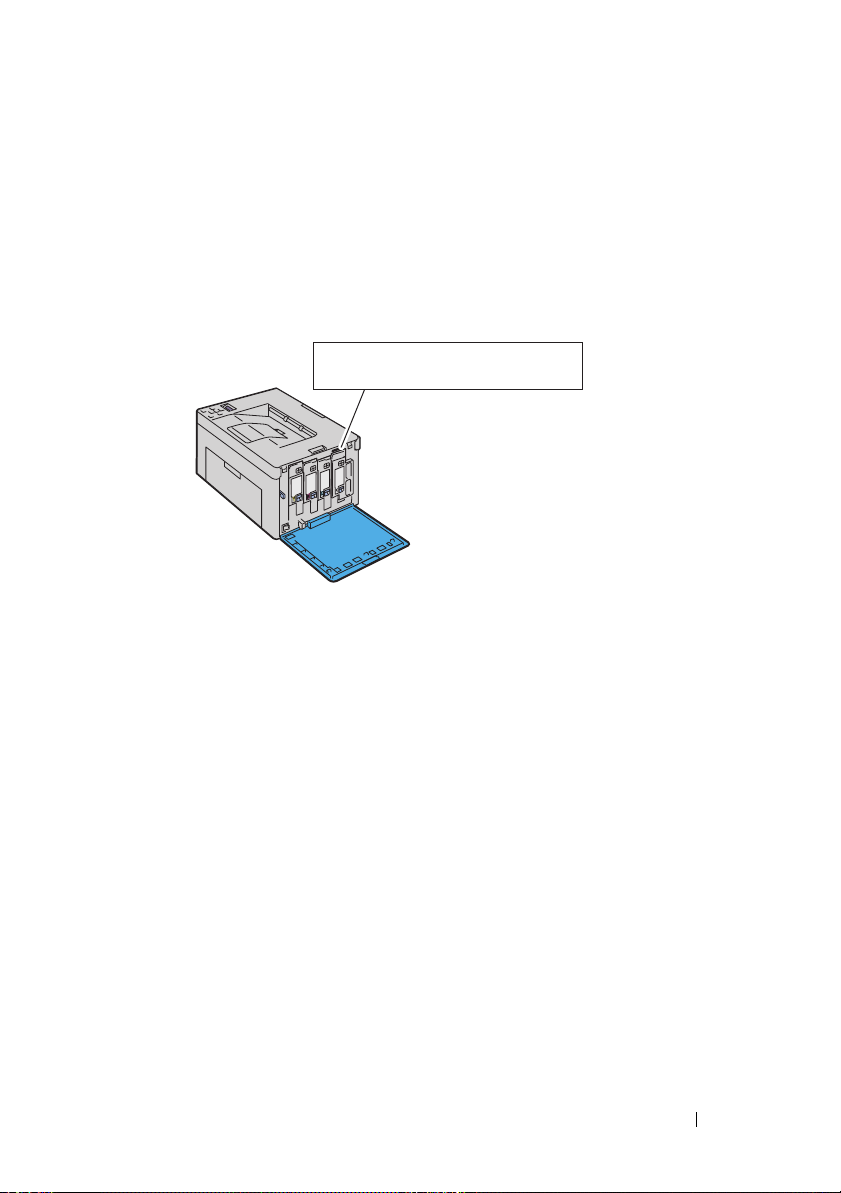
Skjermbildet
for tilbehør
c
Angi servicemerket, og klikk OK.
Dell 1250c Color Printer – Dell Administrasjonssystem
vises.
Servicemerket er plassert på innsiden av tonerdekselet på skriveren.
Nettstedet for bestilling av tilbehør til Dell-skrivere vises.
Servicemerke Ekspresservicekode
xxxxxxx 000 000 000 00
Hvis du bestiller over telefon, kan du ringe nummeret som vises under
overskriften Bestill per telefon.
Om skriveren 27
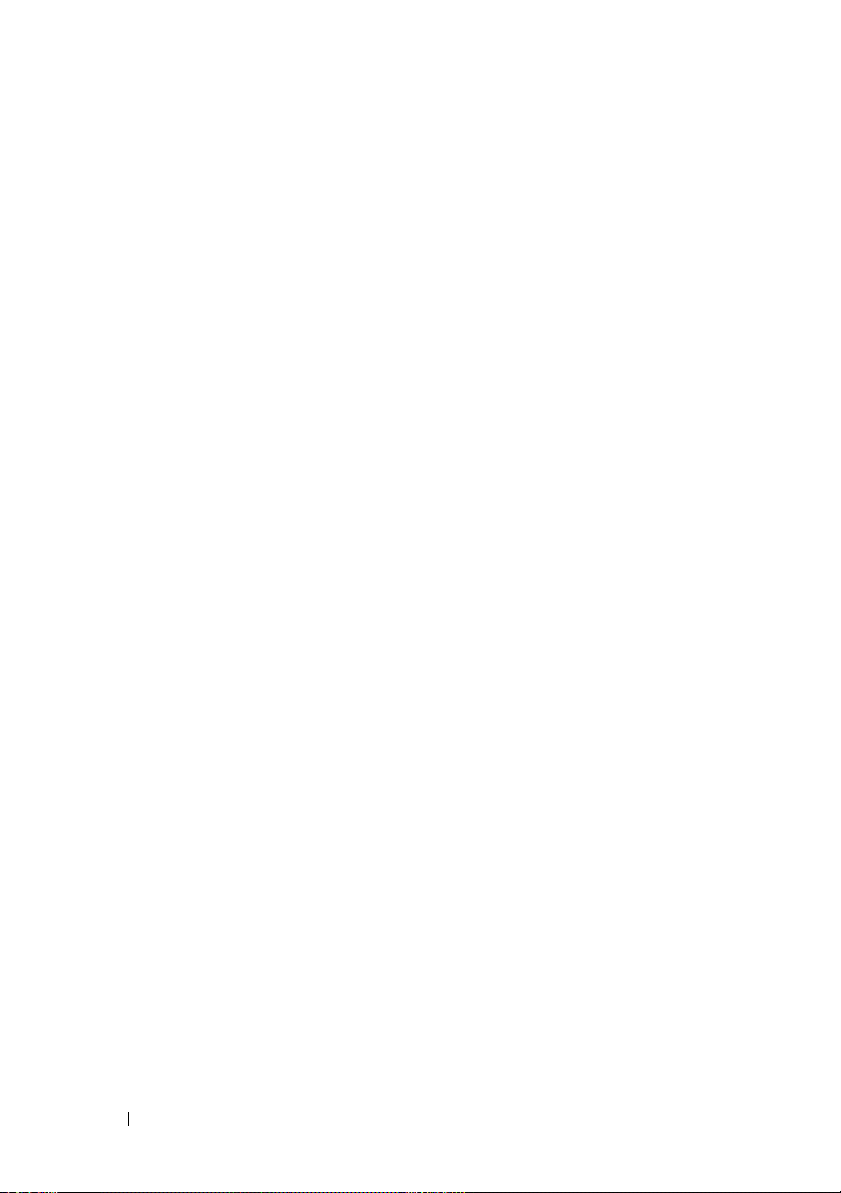
28 Om skriveren

Konfigurere skriveren (skriveroppsett)
29

30

5
1
Koble til skriveren
Forbindelseskabelen til Dell™ 1250c Color Printer må oppfylle følgende krav:
Tilkoblingstype Spesifikasjoner for tilkobling
USB USB 2.0-kompatibel
1 USB-port
Koble skriveren til datamaskinen
En lokal skriver kobles til datamaskinen med en USB-kabel.
USB-kabel
Følgende operativsystemer støtter USB-forbindelse:
•Microsoft® Windows® XP
• Microsoft Windows XP 64-bit Edition
Koble til skriveren 31

•Windows Server® 2003
• Windows Server 2003 x64 Edition
• Windows Server 2008
• Windows Server 2008 64-bit Edition
• Windows Server 2008 R2
•Windows Vista
®
• Windows Vista 64-bit Edition
•Windows 7
• Windows 7 64-bit Edition
•Mac OS
®
X 10.3.9/10.4.11/10.5/10.6
Slik kobler du skriveren til en datamaskin:
1
Kontroller at skriveren, datamaskinen og alle andre tilkoblede enheter er
slått av og koblet fra veggkontakten.
2
Koble den minste USB-kontakten til USB-porten på baksiden av skriveren.
3
Sett den andre enden av kabelen i en USB-port på datamaskinen.
MERK: Koble ikke skriverens USB-kabel til USB-porten på tastaturet.
Slå på skriveren
ADVARSEL: Bruk ikke skjøteledninger eller grenuttak.
ADVARSEL: Skriveren må ikke kobles til et UPS-system.
32 Koble til skriveren

1
Koble strømkabelen til kontakten på baksiden av skriveren (se "Sett bakfra"
på side 24).
2
Koble den andre enden av strømkabelen til veggkontakten.
3
Slå på skriveren.
Koble til skriveren 33

34 Koble til skriveren

Legge i papir
MERK: Bruk bare utskriftsmateriale for laserskrivere. Bruk ikke blekkskriverpapir i
skriveren.
MERK: Se "Legge i utskriftsmateriale" på side 59 for utskrift av konvolutter.
1
Åpne frontdekselet ved å dra ut instruksjonsarket.
2
Dra ut papirdekselet.
6
3
Fjern instruksjonsarket som er festet til papirdekselet med teip.
Legge i papir 35

4
Dra lengdeskinnen forover til den stopper.
5
Dra MPF-forlengeren forover til den stopper.
6
Juster papirbreddeskinnene til maks. bredde.
36 Legge i papir

7
Før du legger i utskriftsmateriale bøyer du arkene fram og tilbake og lufter
dem. Rett kantene på bunken mot en jevn overflate.
8
Legg i utskriftsmateriale på flerfunksjonsmateren med toppkanten først og
den anbefalte utskriftssiden vendt opp.
9
Skyv breddeskinnene inntil kanten av bunken med utskriftsmateriale.
Legge i papir 37

10
Skyv lengdeskinnen mot skriveren til den berører utskriftsmaterialet.
MERK: Avhengig av størrelsen på utskriftsmaterialet skyver du
lengdeskinnen tilbake til den stopper før du skyver MPF-forlengeren til den
berører utskriftsmaterialet.
38 Legge i papir

11
Før papirdekselet inn i skriveren, og rett det inn i forhold til merkingen på
papirskuffen.
12
Velg papirtypen fra skriverdriveren hvis utskriftsmaterialet i skriveren ikke
er vanlig standardpapir. Hvis du har lagt i et egendefinert utskriftsmateriale
i flerfunksjonsmateren, må du angi innstillingen for papirstørrelse ved bruk
av skriverdriveren.
Legge i papir 39

40 Legge i papir

7
Installere skriverdrivere på datamaskiner som kjører Windows
Sette inn CD-en med drivere og hjelpeprogrammer.
1
Sett CD-en med
programmet Installasjonsnavigator.
drivere og hjelpeprogrammer
i datamaskinen for å starte
MERK: Hvis CD-en ikke starter automatisk, klikker du
programmer
Vista og Windows 7)
(der D er stasjonsbokstaven for CD-en) og klikker OK.
(for Windows Vista og Windows 7)
Kjør
, og skriver inn D:\setup_assist.exe
Start Alle
Tilbehør
(for Windows
Installere skriverdriveren
For installasjon av vertsbasert skriverdriver
1
Klikk
Programvareinstallasjon
Skjermbildet
2
Når installasjonen er fullført, klikker du
verktøyet.
For installasjon av XPS-skriverdriver (XML-papirspesifikasjon)
MERK: Last ned og installer XPS-skriverdriveren fra support.dell.com/support
MERK: XPS-driveren støttes på følgende operativsystemer: Windows 7, Windows
7 64-bit Edition, Windows Vista, Windows Vista 64-bit Edition, Windows Server 2008
R2, Windows Server 2008 og Windows Server 2008 64-bit Edition.
Windows Vista eller Windows Vista 64-bit Edition
1
Pakk ut .zip-filen du lastet ned, i ønsket mappe.
2
Klikk
Start
Koble skriveren til datamaskinen
Kontrollpanel
.
vises.
Fullfør
for å gå ut av dette
Maskinvare og lyd
Skrivere
.
Installere skriverdrivere på datamaskiner som kjører

3
Klikk
Legg til skriver
4
Klikk
Legg til en lokal skriver
5
Velg porten som er koblet til dette produktet, og klikk
6
Klikk
Har diskett
7
Klikk
Bla gjennom
8
Klikk OK.
9
Velg skrivernavnet, og klikk
10
Skriv inn skrivernavnet i boksen
.
.
Neste
hvis du vil vise dialogboksen
Installer fra disk
, og velg mappen du pakket ut til i trinn 1.
Neste
.
Skrivernavn
for å endre det. Hvis du vil
.
bruke skriveren som standardskriver, haker du av i boksen som vises under
Skrivernavn
. Klikk
Neste
.
Installasjonen starter.
.
Hvis dialogboksen
MERK: Hvis du er administrator på datamaskinen, klikker du Fortsett; hvis
ikke kan du kontakte administratoren for å fortsette den ønskede handlingen.
11
Når driverinstallasjonen er fullført, klikker du
Brukerkontokontroll
vises, klikker du
Skriv ut testside
ut en testside.
12
Klikk
Fullfør
.
Windows Server 2008 eller Windows Server 2008 64-bit Edition
MERK: Du må logge på som administrator.
1
Pakk ut .zip-filen du lastet ned, i ønsket mappe.
2
Klikk
Start
3
Klikk
Legg til skriver
4
Klikk
Legg til en lokal skriver
5
Velg porten som er koblet til dette produktet, og klikk
6
Klikk
Har diskett
7
Klikk
Bla gjennom
8
Klikk OK.
9
Velg skrivernavnet, og klikk
10
Skriv inn skrivernavnet i boksen
Kontrollpanel
Maskinvare og lyd
.
.
hvis du vil vise dialogboksen
Installer fra disk
, og velg mappen du pakket ut til i trinn 1.
Neste
.
Skrivernavn
for å endre det.
Skrivere
Fortsett
Neste
.
for å skrive
.
.
.
42 Installere skriverdrivere på datamaskiner som kjører Windows

Hvis du vil bruke skriveren som standardskriver, haker du av for
. Klikk
Neste
standardskriver
.
Installasjonen starter.
11
Hvis du ikke deler skriveren, velger du
deler skriveren, velger du
kan finne og bruke den
12
Når driverinstallasjonen er fullført, klikker du
Del denne skriveren slik at andre i nettverket
. Klikk
Neste
Ikke del denne skriveren
.
Skriv ut testside
ut en testside.
13
Klikk
Fullfør
.
Windows 7, Windows 7 64-bit Edition eller Windows Server 2008 R2
1
Pakk ut .zip-filen du lastet ned, i ønsket mappe.
2
Klikk
Start
3
Klikk
Legg til skriver
4
Når du bruker Windows Server 2008 R2, klikker du Legg til en lokal eller
Enheter og skrivere
.
.
nettverksskriver som administrator.
Hvis dialogboksen
MERK: Hvis du er administrator på datamaskinen, klikker du Ja; hvis ikke kan
du kontakte administratoren for å fortsette den ønskede handlingen.
5
Klikk
Legg til en lokal skriver
6
Velg porten som er koblet til dette produktet, og klikk
7
Klikk
Har diskett
8
Klikk
Bla gjennom
9
Klikk OK.
10
Velg skrivernavnet, og klikk
11
Du endrer skrivernavnet ved å skrive inn
Skrivernavn og klikke
Brukerkontokontroll
vises, klikker du Ja.
.
Neste
hvis du vil vise dialogboksen
Installer fra disk
, og velg mappen du pakket ut til i trinn 1.
Neste
.
Neste
skrivernavnet
.
i boksen
.
Installasjonen starter.
Sett som
. Hvis du
for å skrive
.
12
Hvis du ikke deler skriveren, velger du
deler skriveren, velger du
kan finne og bruke den
Installere skriverdrivere på datamaskiner som kjører Windows 43
Del denne skriveren slik at andre i nettverket
. Klikk
Neste
Ikke del denne skriveren
.
. Hvis du

13
Når driverinstallasjonen er fullført, klikker du
ut en testside. Hvis du vil bruke skriveren som standardskriver, haker du av
14
Sett som standardskriver
for
Klikk
Fullfør
.
.
Skriv ut testside
for å skrive
44 Installere skriverdrivere på datamaskiner som kjører Windows

8
Installere skriverdrivere på datamaskiner som kjører Macintosh
Last ned og installer skriverdriverne og programvaren for operativsystemet
Macintosh på support.dell.com/support
Installere driverne og programvaren
1
Når du har lastet ned driverne og programvaren, dobbeltklikker du
1250c Installer
2
Klikk
Fortsett
3
Velg et språk for lisensavtalen for programvaren.
4
Når du har lest lisensavtalen, klikker du
5
Hvis du godtar vilkårene i lisensavtalen, klikker du
installasjonen.
6
Bekreft installasjonsmappen, og klikk
7
Klikk
Installer
Hvis du vil velge tilpasset installasjon, klikker du
elementene du vil installere og klikker
-ikonet og klikker
i skjermbildet
for å utføre standardinstallasjonen.
Fortsett
Introduksjon
Fortsett
Fortsett
Installer
.
.
.
Godta
for å fortsette
.
Tilpasset
.
, velger
Dell
• Skriverdriver
• Status Monitor Widget
8
Angi administratorens navn og passord, og klikk deretter OK.
9
Klikk
Installer
10
Klikk
Lukk
Legge til en skriver på Mac OS X 10.5 eller nyere versjon(er)
1
Slå på skriveren.
2
Koble USB-kabelen mellom skriveren og Macintosh-maskinen.
for å fortsette med installasjonen.
for å fullføre installasjonen.
Installere skriverdrivere på datamaskiner som kjører

3
Åpne
Systemvalg
4
Klikk plusstegnet (+), og klikk
5
Velg skriveren som er tilkoblet via USB, i listen
6
Navn
og
Skriv ut med
7
Klikk
Legg til
, og klikk
.
Utskrift og faks
Standard
angis automatisk.
.
.
Skrivernavn
Legge til en skriver på Mac OS X 10.4.11
1
Slå på skriveren.
2
Koble USB-kabelen mellom skriveren og Macintosh-maskinen.
3
Start
Skriveroppsettsressurs
MERK: Du kan finne Skriveroppsettsressurs i mappen Verktøy i
Programmer.
4
Klikk
Legg til
5
Klikk
Standardleser
6
Velg skriveren som er tilkoblet via USB, i listen Skriver.
7
Navn
og
8
Klikk
Legg til
.
i dialogboksen
Skriv ut med
.
.
Skriverleser
angis automatisk.
.
Legge til en skriver på Mac OS X 10.3.9
1
Slå på skriveren.
2
Koble USB-kabelen mellom skriveren og Macintosh-datamaskinen.
3
Start
Skriveroppsettsressurs
.
.
MERK: Du kan finne Skriveroppsettsressurs i mappen Verktøy i
Programmer.
4
Klikk
Legg til
5
Velg
USB
6
Skrivermodellen
7
Klikk
Legg til
.
fra menyen.
velges automatisk.
.
46 Installere skriverdrivere på datamaskiner som kjører Macintosh

Bruke skriveren
47

48

9
Retningslinjer for utskriftsmateriale
Utskriftsmateriale omfatter blant annet papir, etiketter, konvolutter og
overtrukket papir. Skriveren leverer utskrift av høy kvalitet på en rekke
utskriftsmaterialer. Valg av riktig utskriftsmateriale for skriveren vil spare deg
for utskriftsproblemer. Denne delen beskriver hvordan du velger og behandler
utskriftsmateriale, og hvordan du legger utskriftsmateriale i
flerfunksjonsmateren (MPF).
Papir
For å oppnå best mulig utskriftskvalitet i farger, bør du bruke xerografisk,
langsidefibret papir på 75 g/m
svart-hvitt, bør du bruke xerografisk, langsidefibret papir på 90 g/m
kjøper inn store kvanta med utskriftsmateriale, anbefales det at du tester
noen ark først.
Når du legger i papir, må du identifisere anbefalt utskriftsside på papirpakken,
og legge i papiret i henhold til dette. Se "Legge i papir" på side 35 for detaljert
veiledning om hvordan du legger i utskriftsmateriale.
Papiregenskaper
Følgende papiregenskaper påvirker utskriftskvalitet og -stabilitet. Det
anbefales at du følger disse retningslinjene når du vurderer nytt papir.
Vekt
Flerfunksjonsmateren mater automatisk langsidefibret papir med vekt fra 60
til 163 g/m
ordentlig og kan forårsake papirstopp. Du får best ytelse hvis du bruker
langsidefibret papir på 75 g/m
Krølling
Krølling er tendensen utskriftsmateriale har til å bøye seg langs kantene.
Overdreven krølling kan gjøre at papir forårsaker matingsproblemer. Krølling
oppstår vanligvis etter at papiret er matet gjennom maskinen, der det utsettes
for høye temperaturer. Lagring av papir som ikke er pakket inn, selv i
2
. Det er mulig at papir som er lettere enn 60 g/m2, ikke mates
2
. For å oppnå best mulig utskriftskvalitet i
2
.
2
. Før du
Retningslinjer for utskriftsmateriale 49

papirskuffen, kan forårsake at papiret krøller seg før utskrift og dermed fører
til matingsproblemer uavhengig av fuktighet. Hvis du skal skrive ut på krøllete
papir, må du først rette ut papiret og deretter legge det i MPF.
Glatthet
Graden av papirglatthet innvirker direkte på utskriftskvaliteten. Hvis papiret
er for grovt, festes ikke toneren ordentlig til papiret, og det forårsaker dårlig
utskriftskvalitet. Hvis papiret er for glatt, kan det forårsake
papirmatingsproblemer. Glatthet mellom 150 og 250 Sheffield-punkter gir
best utskriftskvalitet.
Fuktighetsinnhold
Mengden fuktighet i papiret innvirker både på utskriftskvaliteten og evnen
skriveren har til å mate papiret. La papiret ligge i originalpakken helt til det
skal brukes. Dette begrenser papirets eksponering overfor fuktighetsendringer,
som kan forringe ytelsen.
Fiberretning
Fiber angir retningen til papirfibere i et ark. Fiber er enten langsidefiber, som
ligger på langs av papiret, eller kortsidefiber, som ligger på tvers av papiret. For
papir på 60 til 135 g/m
foretrekke for papir som er over 135 g/m
Fiberinnhold
2
anbefales langsidefiber. Kortsidefibret papir er å
2
.
Xerografisk papir av høy kvalitet lages for det meste av 100 % kjemisk
tremasse. Papir som inneholder fibere, for eksempel bomull, har egenskaper
som kan føre til forringet papirbehandling.
Anbefalt papir
Du oppnår best mulig utskriftskvalitet og matingsstabilitet hvis du bruker
xerografisk papir på 75 g/m
forretningsbruk, gir også akseptabel utskriftskvalitet. Bruk bare papir som
tåler høye temperaturer uten at det forårsaker misfarging, avsmitting eller
farlige utslipp. Ved laserutskrift varmes papiret opp til høye temperaturer.
Sjekk med produsenten eller leverandøren for å finne ut om papiret du har
valgt, kan brukes i laserskrivere.
50 Retningslinjer for utskriftsmateriale
2
. Forretningspapir som er laget for generell

MERK: Skriv alltid ut flere prøver før du kjøper inn store kvanta med en type
utskriftsmateriale. Når du velger utskriftsmateriale, bør du vurdere vekt,
fiberinnhold og farge.
Papir som ikke kan brukes
Det anbefales ikke å bruke følgende papirtyper i skriveren:
• Kjemisk behandlet papir som brukes til å lage kopier uten karbonpapir,
også kjent som karbonfritt papir, karbonfritt kopipapir (CCP) eller papir
som ikke krever karbon (NCR),
• Forhåndstrykt papir med kjemikalier som kan kontaminere skriveren
• Forhåndstrykt papir som kan påvirkes av temperaturen i fuseren
• Forhåndstrykt papir som krever registrering (nøyaktig utskriftsplassering på
siden) større enn ±0,09 tommer, for eksempel optiske
tegngjenkjenningsskjemaer (OCR)
I noen tilfeller kan du justere registreringen med din egen programvare slik
at du kan skrive ut på disse skjemaene.
• Overtrukket papir (standardpapir det enkelt kan slettes på), syntetisk papir,
termisk papir
• Papir med ujevne kanter, grovt eller svært teksturert overflatepapir eller
krøllete papir
• Resirkulert papir som inneholder over 25 % etter-forbruksavfall som ikke
oppfyller DIN 19 309
• Skjemaer eller dokumenter som består av flere deler
• Utskriftskvaliteten kan forringes (blanke områder eller flekker kan oppstå i
teksten) hvis det skrives ut på papir med talkum eller syreholdig papir.
• Fuktig papir som kan forårsake krølling
Velge papir
Riktig papirvalg vil forhindre papirkrøll og sikre problemfri utskrift.
Slik unngår du papirkrøll eller dårlig utskriftskvalitet:
• Bruk alltid nytt og uskadet papir.
• Før du legger i papir må du identifisere papirets anbefalte utskriftsside.
Denne informasjonen finnes vanligvis på papirpakken.
Retningslinjer for utskriftsmateriale 51

• Bruk ikke papir du har klippet eller skåret selv.
• Ikke bland utskriftsmateriale med forskjellig størrelse, vekt eller typer i
samme kilde. Dette kan forårsake papirstopp.
• Kontroller at papiret er lagt riktig i flerfunksjonsmateren.
• Bla arkene fram og tilbake, og luft dem deretter. Rett kantene på bunken
mot en jevn overflate.
Velge forhåndstrykt utskriftsmateriale og brevhodepapir
Når du velger forhåndstrykket utskriftsmateriale og brevhodepapir for
skriveren:
• Bruk langsidefibret papir for å få best resultater.
• Bruk kun skjemaer og brevhodepapir som er trykt ved hjelp av en
litografisk offset- eller preget trykkeprosess.
• Velg papir som absorberer blekk, men som ikke smitter av.
• Unngå papir med grove eller svært teksturerte overflater.
• Bruk papir som er trykt med varmebestandig blekk, og utviklet for bruk i
xerografiske kopimaskiner. Blekket må kunne tåle en temperatur på 225 °C
uten å smelte eller forårsake farlige utslipp.
• Bruk blekk som ikke påvirkes av harpiksen i toneren eller silikonet i fuseren.
Blekk som er oksidert eller oljebasert bør oppfylle disse kravene, lateksblekk
gjør det antakelig ikke. Hvis du er i tvil, kan du kontakte papirleverandøren.
Skrive ut på brevhodepapir
Sjekk med produsenten eller leverandøren for å finne ut om det
forhåndstrykte brevhodet du har valgt, kan brukes i laserskrivere.
52 Retningslinjer for utskriftsmateriale

Legge i brevhodepapir
Legg brevhodepapiret inn i skriveren med utskriftssiden vendt opp. Kontroller
at brevhodeteksten går inn i skriveren først.
Velge forhåndshullet papir
Forhåndshullet papir kan være forkskjellige i antall hull og plasseringen av
dem, samt i produksjonsteknikker. Det er imidlertid ikke sikkert det kan
skrives ut på papiret, avhengig av plasseringen av hullene på papiret.
Slik velger du forhåndshullet papir:
• Test papir fra flere leverandører før du bestiller store kvanta med
forhåndshullet papir.
• Papir bør hulles hos papirprodusenten. Papir som allerede er pakket, bør
ikke hulles. Forhåndshullet papir kan forårsake fastkjøring når flere ark
mates gjennom skriveren. Dette kan forårsake papirstopp.
• Det kan være mer papirstøv på forhåndshullet papir enn på standardpapir.
Skriveren kan kreve hyppigere rengjøring, og matingsstabiliteten blir
antakelig ikke så god som med standardpapir.
• Retningslinjer for vekt på forhåndshullet papir er de samme som for vanlig
papir.
Retningslinjer for utskriftsmateriale 53

Konvolutter
Avhengig av valget av konvolutter kan det forventes variable nivå av lett
krølling. Før du kjøper inn store kvanta med utskriftsmateriale, anbefales det
at du tester noen ark først. Se "Legge i utskriftsmateriale" på side 59 hvis du
vil vite hvordan du legger i konvolutter.
Når du skriver ut på konvolutter:
• Bruk bare konvolutter av høy kvalitet som er laget for bruk i laserskrivere.
• Sett utskriftskilden til MPF. Still inn papirtypen på
riktig konvoluttstørrelse i skriverdriveren.
• Du får best ytelse hvis du bruker konvolutter som laget av papir på 75 g/m
Du kan bruke en vekt på opptil 105 g/m
bomullsinnholdet er 25 % eller mindre. Konvolutter med 100 %
bomullsinnhold må ikke overskride en vekt på 90 g/m
• Bruk kun uskadde konvolutter som nylig er pakket ut.
• Bruk konvolutter som kan tåle en temperatur på 205 °C uten at de blir
forseglet, krøllet i særlig grad eller rynket eller forårsaker farlige utslipp.
Hvis du er i tvil om konvoluttene du skal bruke, kan du sjekke med
leverandøren av konvoluttene.
• Juster skinnene slik at de passer til bredden på konvoluttene.
• Når du skal legge en konvolutt i MPF, må utskriftssiden vende opp.
• Se "Legge i konvolutter" på side 64 hvis du vil vite hvordan du legger i
konvolutter.
• Bruk én konvoluttstørrelse til samme utskriftsjobb.
• Sjekk at fuktighetsnivået er lavt, fordi et høyt fuktighetsnivå (mer enn 60
%) og de høye utskriftstemperaturene kan klebe igjen konvoluttene.
• For best ytelse, bør du ikke bruke konvolutter som:
– Er svært krøllete eller vridd
– Er klebet sammen eller skadet på noen måte
– Har vinduer, hull, perforeringer, utklipp eller preging
– Har metallklemmer, bånd eller metallkanter
– Har en sammenkoblingsdesign
–Har frimerker på
2
i konvoluttmateren så lenge
Konvolutt
2
.
, og velg
2
.
54 Retningslinjer for utskriftsmateriale

– Har hakkete kanter eller bøyde hjørner
– Har grov, rynket eller overtrukket overflatebehandling
Etiketter
Skriveren kan skrive ut på mange typer etiketter som er laget for bruk med
laserskrivere.
Velge etiketter:
• Etikettlimet, overflatearket (utskriftsmateriale) og topplaget må kunne
tåle en temperatur på 205 °C og et trykk på 25 psi.
• Bruk etiketter som kan tåle en temperatur på 205 °C uten at de blir
forseglet, krøllet i særlig grad eller rynket eller forårsaker farlige utslipp.
• Bruk ikke etikettark med glatt materiale på baksiden.
OBS! Før du kjøper inn store kvanta med utskriftsmateriale, anbefales det at du
tester noen ark først.
Når du skriver ut på etiketter:
• Bruk etiketter som kan tåle en temperatur på 205 °C uten at de blir
forseglet, krøllet i særlig grad eller rynket eller forårsaker farlige utslipp.
• Still inn papirtypen på
• Legg ikke etiketter sammen med papir i den samme skuffen.
• Skriv ikke ut nærmere enn 1 mm fra tilskjæringen.
• Skriv ikke ut nærmere enn 1 mm fra etikettkanten, perforeringene eller
mellom tilskjæringer på etiketten.
• Skriv ikke ut en etikett gjennom skriveren mer enn én gang.
• Stående sideretning foretrekkes, spesielt ved utskrift av strekkoder.
• Bruk ikke etiketter med utildekket lim.
• Bruk fulle etikettark. Halvfulle ark kan forårsake at etiketter kan løsne og
føre til fastkjøring.
• Bruk ikke etikettark som har lim helt ut til kanten av arket. Det anbefales
at et sonestrøk med lim er minst 1 mm fra kantene. Klebemateriale
kontaminerer skriveren og kan ugyldiggjøre garantien.
Etikett
i skriverdriveren.
ADVARSEL: Det kan føre til en papirstopp som kontaminerer skriveren og
kassettene med lim. Dette kan ugyldiggjøre garantien på skriveren og kassettene.
Retningslinjer for utskriftsmateriale 55

Lagre utskriftsmateriale
Utskriftsmaterialet må lagres riktig. Du bør følge retningslinjene nedenfor
hvis du vil unngå matingsproblemer og ujevn utskriftskvalitet.
• Lagre utskriftsmaterialet ved en temperatur på ca. 21 °C og med et relativt
fuktighetsnivå på 40 % for å få best resultat.
• Lagre kartonger med utskriftsmateriale på en pall eller en hylle i stedet for
direkte på gulvet.
• Hvis du lagrer i enkeltpakker med utskriftsmateriale utenfor den
opprinnelige emballasjen, må de ligge på en rett overflate slik at kantene
ikke brettes eller krølles.
• Legg ikke noe oppå pakkene med utskriftsmateriale.
Identifisere utskriftsmateriale og spesifikasjoner
Denne delen gir informasjon om støttede papirstørrelser, -typer og
spesifikasjoner.
Papirstørrelser som støttes
Flerfunksjonsmater (MPF)
A4 (210 x 297 mm)
B5 (182 x 257 mm)
A5 (148 x 210 mm)
C5 (162 x 229 mm)
Monarch (3,875 x 7,5 tommer)
Monarch LEF (7,5 x 3,875 tommer)*
Konvolutt #10 (4,125 x 9,5 tommer)
DL (110 x 220 mm)
DL LEF (220 x 110 mm)*
Letter (8,5 x 11 tommer)
Legal (8,5 x 14 tommer)
Folio (8,5 x 13 tommer)
1
1
J
J
J
J
J
J
J
J
J
J
J
J
56 Retningslinjer for utskriftsmateriale

Executive (7,25 x 10,5 tommer)
Egendefinert*2*
1
Du kan legge originalene med langsiden eller kortsiden først. I følgende
*
illustrasjon vises KSF og LSF. Pilen i illustrasjonen viser hvilken retning
papiret blir matet med.
3
MERK: Ikke tilgjengelig når XPS-skriverdriveren brukes.
*2Egendefinert bredde: 76,2 mm til 215,9 mm
Den maksimale bredden for konvolutt (DL LEF): 220 mm
Egendefinert lengde: 127 mm til 355,6 mm
Den maksimale lengden for konvolutt (Monarch LEF): 98,4 mm
3
Det er bare administratorbrukeren som kan angi den brukerdefinerte
*
størrelsen fra skriverdriveren.
Flerfunksjonsmater (MPF)
J
J
LSFKSF
Papirtyper som støttes
Utskriftsmateriale Flerfunksjonsmater (MPF)
Va nl i g
Vanlig – Side 2
Vanlig ty kt
Vanlig tykt – Side 2
Resirkulert
Resirkulert – Side 2
Etikett
Omslag
Retningslinjer for utskriftsmateriale 57
J*
J
J
J
J
J
J
J

Utskriftsmateriale Flerfunksjonsmater (MPF)
Omslag – Side 2
Konvolutt
Overtrukket
Overtrukket – Side 2
* Verdier merket med en stjerne (*) er menyinnstillinger for fabrikkstandard.
J
J
J
J
Papirtypespesifikasjoner
Papirtype Vekt (g/m2) Merknader
Vanlig papir 60–90 Vanlig tykt papir 91–105 Omslag 106–163 Overtrukket 106–163 Blekkskriverpapir kan ikke
brukes.
Etikett - Blekkskriverpapir kan ikke
brukes.
Konvolutter - Resirkulert 60–105 -
58 Retningslinjer for utskriftsmateriale

10
Legge i utskriftsmateriale
Riktig ilegging av utskriftsmateriale vil forhindre fastkjøring og sikre
problemfri utskrift.
Før du legger i utskriftsmateriale må du identifisere den anbefalte
utskriftssiden. Denne informasjonen finnes vanligvis på pakken med
utskriftsmateriale.
Kapasitet
Flerfunksjonsmater (MPF) kan ta:
• 150 ark med vanlig papir
• 16,2 mm med tykt papir
• Ett ark med overtrukket papir
• 16,2 mm med postkort
• Fem konvolutter
• 16,2 mm med etiketter
Dimensjoner på utskriftsmateriale
MPF kan ta utskriftsmateriale innenfor følgende dimensjoner:
• Bredde – 76,2 til 215,9 mm
• Lengde – 127 mm til 355,6 mm
Legge i utskriftsmateriale
MERK: Bruk bare utskriftsmateriale for laserskrivere. Bruk ikke blekkskriverpapir i
denne skriveren.
1
Åpne frontdekselet.
Legge i utskriftsmateriale 59

2
Dra ut papirdekselet.
3
Dra lengdeskinnen forover til den stopper.
4
Dra MPF-forlengeren forover til den stopper.
60 Legge i utskriftsmateriale

5
Juster papirbreddeskinnene til maks. bredde.
6
Før du legger i utskriftsmateriale bøyer du arkene fram og tilbake og lufter
dem. Rett kantene på bunken mot en jevn overflate.
7
Legg i utskriftsmateriale på flerfunksjonsmateren med toppkanten først og
den anbefalte utskriftssiden vendt opp.
Legge i utskriftsmateriale 61

8
Skyv breddeskinnene inntil kanten av bunken med utskriftsmateriale.
9
Skyv lengdeskinnen mot skriveren til den berører utskriftsmaterialet.
MERK: Avhengig av størrelsen på utskriftsmaterialet skyver du
lengdeskinnen tilbake til den stopper før du skyver MPF-forlengeren til den
berører utskriftsmaterialet.
62 Legge i utskriftsmateriale

10
Før papirdekselet inn i skriveren, og rett det inn i forhold til merkingen på
papirskuffen.
Legge i utskriftsmateriale 63

Legge i konvolutter
MERK: Når du skal skrive ut på konvolutter, må du først angi konvoluttinnstillingen i
skriverdriveren. Hvis den ikke er valgt, vil utskriftsbildet bli rotert 180 grader.
Legge i Konvolutt #10, DL eller Monarch
Legg i konvoluttene med utskriftssiden vendt opp, klaffsiden ned og klaffen
mot høyre.
For å unngå at DL og Monarch blir krøllete, bør de legges inn med
utskriftssiden vendt opp, klaff åpen og mot deg.
Legge i C5
Legg i konvoluttene med utskriftssiden vendt opp, med klaffen åpen.
64 Legge i utskriftsmateriale

OBS! Bruk aldri konvolutter med vinduer eller overtrukket fôr. Dette fører til
papirstopp og kan skade skriveren.
MERK: Hvis du ikke legger konvolutter i MPF rett etter at du har tatt dem uten av
pakken, kan de bli buet. Du unngår fastkjøringer hvis du retter ut konvoluttene slik
det vises nedenfor, når du legger dem i MPF.
MERK: Hvis konvoluttene fortsatt ikke mates inn riktig, må du bøye klaffen på
konvoluttene, slik det er vist i illustrasjonen nedenfor.
Disse må ikke bøyes mer enn 5 mm.
Legge i utskriftsmateriale 65

MERK: For å bekrefte riktig retning for utskriftsmaterialer slik som konvolutter, kan
du se instruksjonen i installasjonsnavigatoren for konvolutt/papir i skriverdriveren.
Legge i brevhodepapir
Brevhodet må stå mot den øvre kanten av flerfunksjonsmateren med
utskriftssiden vendt opp. Brevhodet må imidlertid legges med den øverste
kanten først og utskriftssiden vendt ned når papir legges i
flerfunksjonsmateren.
66 Legge i utskriftsmateriale

Bruke forlengeren på utdataskuffen
Forlengeren på utdataskuffen er laget for å hindre at utskrifter faller ned etter
at en utskriftsjobb er fullført.
Før du skriver ut et dokument må du sørge for at forlengeren på utdataskuffen
er trukket helt ut.
Legge i utskriftsmateriale 67

68 Legge i utskriftsmateriale

11
5
Operatørpanel
Bruk av knappene på operatørpanelet
Operatørpanelet har to knapper og flere lamper som viser skriverens status.
1
2
3
5
1
(Papirstopp)
• Angir papirstopp eller at det bakre dekselet er åpent.
2
• Angir at det er lite eller ingen toner igjen, eller at det har oppstått en
tonerfeil.
3 (Feil)
• Angir at det har oppstått en feil.
4
• Angir skriverstatusen, f.eks. mottak og utskrift av data.
5
• Trykk på denne knappen for å starte tosidig utskrift når du har lagt i
• Trykk og hold inne denne knappen for å skrive ut rapportsidene.
-lampe
(Klar/data)
(Start)
papir.
-lampe
(Toner)
-knapp/-lampe
-lampe
-lampe
4
Operatørpanel 69

6
Knappen
(Cancel)
• Trykk på denne knappen for å avbryte en jobb eller fjerne en feil.
7
(Manuell tosidig)
-lampe
• Angir at skriveren er klar til å skrive ut andresidene (oddetallssidene)
for tosidig utskrift.
8
(Legg i papir)
-lampe
• Angir at det ikke er lagt i papir, eller at det er en papirstopp i
flerfunksjonsmateren.
Lampene gir informasjon om skriverens status og hjelper deg med å finne
problemet.
Lampe Status Tilstand
Papirstopp Oransje på Det har oppstått en papirstopp.
Oransje blinker Det bakre dekselet er åpent.
Toner Oransje på Den angitte tonerkassetten er tom eller ikke
installert når det brukes Dell tonerkassetter
Ikke-Dell toner er satt til Av).
(
Oransje blinker Det er lite igjen av den angitte toneren når det
brukes Dell tonerkassetter (
toner
er satt til Av).
Alle tonerlamper blinker når det brukes
tonerkassetter som ikke er fra Dell (
Dell toner
Feil Oransje på Det har oppstått en alvorlig feil.
Oransje blinker Det har oppstått en feil.
Klar/data Grønn på Skriveren er klar til å skrive ut.
Grønn blinker Skriveren behandler eller skriver ut.
Oransje på Skriveren er i strømsparingsmodus.
Oransje blinker Skriveren avbryter.
Start Grønn på Du fortsetter utskriften ved å trykke på
(Start).
Avbryt - Du avbryter gjeldende jobb eller fjerner feilen ved
å trykke på (Avbryt).
er satt til På).
Ikke-Dell
Ikke-
70 Operatørpanel

Lampe Status Tilstand
5
Manuell tosidig Grønn blinker Skriveren venter på manuell tosidig utskrift.
Legg i papir Oransje på Det er ikke lagt i papir eller det er en papirstopp i
flerfunksjonsmateren.
Oransje blinker Det er lagt i feil papirstørrelse.
Kort om lampene på operatørpanelet
Lampene på operatørpanelet betyr forskjellige ting alt etter hvordan de lyser
og blinker. Oransje eller grønne lamper som er av, på og/eller blinker, angir
skrivertilstander slik som skriverstatus, avbrudd (f.eks. tom for papir) eller
service.
Av På Rask blinking Sakte blinking
-Ingen
-
1
2
3
5
4
Vanlige lyssekvenser
Tabellen nedenfor viser de vanligste lampestatusene.
Operatørpanel 71

1 2 3 4 5 7 8 Skriverstatus
Papirs
Toner Feil Klar/
topp
data
Start Manuel
l
Legg i
papir
tosidig
--- - - -
Klar
--- - - -
--- - - -
--- - - -
--- - - -
--- - - -
--- - - -
--- - - -
--- - - -
--- - - -
--- -
*1
Legg i papir for den andre siden (oddetallssidene), og trykk på (Start). Se
"Manuell tosidig utskrift (kun Windows-skriverdriver)" på side 81.
Behandler
Skriver ut
Avbryter
Kalibrerer
Varme r opp
Venter på innkommende data
Initialiserer NVM
På-diagnose ved oppstart
I strømsparingsmodus
Venter på manuell tosidig
utskrift.
*1
Advarsler
Tabellen nedenfor viser advarselstilstandene. Du kan fortsette å skrive ut selv
om advarselen vises.
72 Operatørpanel

1 2 3 4 5 7 8 Skriverstatus
Papi
rstop
p
- --- -
-- -- -
--- --
---- -
--
Toner Feil Klar/
YMCK
Start Manuel
data
*1
- - - Det er lite gul toner igjen.
*1
- - - Det er lite magenta toner
*1
- - - Det er lite cyan toner igjen.
*1
- - - Det er lite svart toner igjen.
*1
- - - Skriveren bruker toner som
l
tosidig
Legg i
papir
igjen.
*2
ikke er fra Dell.
*1
- --- -
-- -- -
--- --
*1
Klar/data-lampen blinker eller lyser grønt avhengig av skriverstatusen.
*2
Denne advarselen vises bare når det brukes tonerkassetter fra Dell (Ikke-Dell
- - - Det er tomt for gul toner.
*1
- - - Det er tomt for magenta
*1
- - - Det er tomt for cyan toner.
toner.
*3
toner er satt til Av).
*3
I dette tilfellet kan du fortsette å skrive ut i svart-hvitt.
*2
*2
*2
*3
*3
Feil som krever brukers inngripen
Tabellen nedenfor viser hvor feilen oppstod. Dette er feil som krever en eller
annen form for inngripen av brukeren for å løse problemet.
Operatørpanel 73

1 2 3 4 5 7 8 Årsak/løsning
Papi
rstop
p
----- - - Ikke lagt i papir.
- - - - - - - Det er lagt i feil papirstørrelse.
- - - - - - - - - Det har oppstått en feil.
- - - - - - - - Den angitte tonerkassetten er
-- -- - - - -
--- - - - - -
---- - - - -
Toner Feil Klar/
YMCK
- - - - - - - - Det oppstod en papirstopp.
- - - - - - - - Det bakre dekselet er åpent.
data
Start Manuel
l
tosidig
Legg i
papir
Legg i papir, og trykk på
(Start).
Se "Legge i papir" på side 35.
Se "Fjerne fastkjørt papir" på
side 131.
Lukk det bakre dekselet.
Se "Legge i papir" på side 35.
Trykk på og hold (Start)
inne for å vise de sekundære
feillampesekvensene.
snart tom, ikke installert eller
støttes ikke.
Se "Skifte tonerkassetter" på
side 118.
- - - - - - - - Tettheten til den angitte
-- -- - - - -
--- - - - - -
---- - - - -
toneren er ikke
tilfredsstillende. Installer på
nytt eller skift ut den angitte
tonerkassetten.
Se "Skifte tonerkassetter" på
side 118.
Sekundære lampesekvenser
Når feillampen blinker, har det oppstått en sekundær feil. Trykk på og hold
(Start) inne for å vise de sekundære feillampesekvensene.
74 Operatørpanel

1 2 3 4 5 7 8 Årsak/løsning
Papi
rstop
p
Toner Feil Klar/
YMCK
data
Start Manuel
l
tosidig
Legg i
papir
---- - - Ikke nok minne
Trykk på (Cancel) for å
fjerne meldingen og avbryte
utskriftsjobben.
Se "Avbryte en utskriftsjobb"
på side 80.
--- - - - PDL-feil
(sidebeskrivelsesspråk)
Trykk på (Cancel) for å
fjerne meldingen og avbryte
utskriftsjobben.
Se "Avbryte en utskriftsjobb"
på side 80.
- - - - - - Ugyldig jobbmiljø
Skriverkonfigurasjonen i
skriverdriveren passer ikke til
konfigurasjonen i skriveren.
Trykk på (Cancel) for å
avbryte utskriftsjobben.
Se "Avbryte en utskriftsjobb"
på side 80.
Operatørpanel 75

Alvorlige feil
Ta kontakt med Dell hvis denne feilen oppstår ofte. Se "Kontakte Dell" på
side 166.
12345 7 8 Årsak/løsning
Papirs
Toner Feil Klar/
topp
- - - - - - Det har oppstått en alvorlig
data
Start Manuel
l tosidig
Legg i
papir
feil.
Slå skriveren av og på igjen.
Fastvare-feil
Ta kontakt med Dell hvis denne feilen oppstår ofte. Se "Kontakte Dell" på
side 166.
1 2 3 4 5 7 8 Årsak/løsning
Papi
rstop
p
- - - - - - Det har oppstått en
- - - - - Det oppstod en ROM-
- - - - Det oppstod en ROM-
Toner Feil Klar/
YMCK
data
Start Manuel
l
tosidig
Legg i
papir
fastvarefeil.
Trykk på (Cancel) for å
fjerne feilen.
Se "Avbryte en utskriftsjobb"
på side 80.
slettefeil.
Slå skriveren av og på igjen.
skrivefeil.
Slå skriveren av og på igjen.
76 Operatørpanel

1 2 3 4 5 7 8 Årsak/løsning
Papi
rstop
p
- - - Det oppstod en feil under
Toner Feil Klar/
YMCK
data
Start Manuel
l
tosidig
Legg i
papir
nedlastingen av fastvare.
Slå skriveren av og på igjen.
Skrive ut en enhetsinnstillingsside
Trykk på og hold (Start) inne når Klar/data-lampen lyser (klar-status), til
Klar/data-lampen begynner å blinke.
Tilbakestille til standardinnstillinger
Etter at denne funksjonen er utført og skriveren er startet på nytt,
tilbakestilles alle menyparametre til standardverdiene.
1
Slå av skriveren.
2
Åpne det bakre dekselet.
3
Slå på skriveren mens du holder
4
Når det oransje LED-lyset på Klar/data-lampene slukker, slipper du opp
og
(Start)
5
Lukk det bakre dekselet.
(Cancel)
.
• Initialiserer det ikke-flyktige minnet (NVM).
(Start)
og
(Cancel)
inne samtidig.
ADVARSEL: Forsøk aldri å slå av skriveren. Skriveren vil slutte å fungere.
Skriveren starter automatisk på nytt for å ta i bruk innstillingene, og skriver
ut skriverinnstillings- og enhetsinnstillingssidene.
6
Kontroller om fabrikkinnstillingene er gjenopprettet ved å se
skriverinnstillings- og enhetsinnstillingssidene.
Operatørpanel 77

78 Operatørpanel

12
Skriver ut
Dette kapitlet omhandler tips for utskrift, hvordan du skriver ut bestemte
informasjonslister fra skriveren og hvordan du avbryter en jobb.
Tips for vellykket utskrift
Tips om lagring av utskriftsmateriale
Du må lagre utskriftsmaterialet på riktig måte. Se "Lagre utskriftsmateriale"
på side 117 for mer informasjon.
Unngå papirstopp
MERK: Det anbefales at du tester noen sider av utskriftsmaterialet du vurderer å
bruke på maskinen, før du kjøper inn store kvanta.
Ved å velge hensiktsmessig utskriftsmateriale og legge det i på riktig måte, kan
du unngå papirstopp. Se følgende instruksjoner om lasting av
utskriftsmateriale:
• "Legge i utskriftsmateriale" på side 59
• "Unngå papirstopp" på side 131
Se
"Papirstopp" på side 159
fastkjørt papir.
hvis du vil ha instruksjoner for hvordan du fjerner
Sende en jobb til utskrift
Du kan bruke skriverdriveren til å angi alle skriverfunksjonene. Når du velger
Skriv ut fra et program, åpnes et vindu som representerer skriverdriveren. Velg
riktige innstillinger for den bestemte jobben du sender til utskrift.
Skriverinnstillinger som velges fra driveren, opphever standard
menyinnstillinger som er valgt via verktøykassen.
Du må kanskje klikke Innstillinger i den første Skriv ut-boksen for å se alle de
tilgjengelige systeminnstillingene du kan endre. Hvis det er en funksjon i
skriverdrivervinduet du ikke kjenner, kan du åpne online-hjelp for mer
informasjon.
Skriver ut 79

Slik skriver du ut en jobb fra et typisk Windows®-program:
1
Åpne filen du vil skrive ut.
2
På menyen
3
Kontroller at det er valgt riktig skriver i dialogboksen. Endre
systeminnstillingene etter behov (for eksempel hvilke sider du vil skrive ut
eller antall kopier).
4
Klikk
tilgjengelige i det første vinduet, og klikk deretter
5
Klikk OK eller
Fil
velger du
Innstillinger
Skriv ut
Skriv ut
for å justere systeminnstillinger som ikke er
for å sende jobben til valgt skriver.
.
OK
.
Avbryte en utskriftsjobb
Det er mange måter å avbryte en utskriftsjobb på.
Avbryte fra operatørpanelet
Slik avbryter du en jobb etter at den har begynt:
1
Trykk knappen
MERK: Utskriften avbrytes bare for den gjeldende jobben. Alle de påfølgende
jobbene blir skrevet ut.
Avbryte en jobb fra en datamaskin som kjører Windows
(Cancel)
.
Avbryte en jobb fra oppgavelinjen
Når du sender en jobb til utskrift, vises et lite skriverikon i høyre hjørne av
oppgavelinjen.
1
Dobbeltklikk skriverikonet.
En liste over utskriftsjobber vises i skrivervinduet.
2
Velg jobben du vil avbryte.
3
Tr y kk
Delete
på tastaturet.
Avbryte en jobb fra skrivebordet
1
Minimer alle programmer, slik at du ser skrivebordet.
Klikk
StartSkrivere og telefakser
80 Skriver ut
(for Windows XP)
.

Klikk
Start
2008 R2).
Klikk
Start
Windows Vista
Klikk
Start
En liste med tilgjengelige skrivere vises.
2
Dobbeltklikk skriveren du valgte da du sendte jobben.
En liste over utskriftsjobber vises i skrivervinduet.
3
Velg jobben du vil avbryte.
4
Tr y k k
Delete
Enheter og skrivere
Kontrollpanel
®
).
Kontrollpanel
på tastaturet.
(for Windows 7 og Windows Server®
Maskinvare og lyd
Skrivere
(for Windows Server 2008).
Skrivere
(for
Manuell tosidig utskrift (kun Windowsskriverdriver)
MERK: Hvis du skal skrive ut på krøllete papir, må du først rette ut papiret og
deretter legge det i arkmateren.
MERK: XPS-skriverdriveren støtter ikke manuell tosidig utskrift.
Når du starter manuell tosidig utskrift, vises instruksjonsvinduet. Vær klar
over at vinduet ikke kan åpnes igjen når det først er lukket. Lukk ikke vinduet
før den tosidige utskriften er fullført.
1
Skriv først ut partallssidene (baksidene).
For et sekssiders dokument skrives baksidene ut som side 6, side 4 og side
2.
Skriver ut 81

2
Når partallssidene er skrevet ut, tar du papirbunken ut av utdataskuffen.
MERK: Bøyde eller skrukkete ark kan føre til fastkjøring. Rett dem ut før du
samler dem.
3
Stakk deretter utskriftene og legg dem slik de er (med den tomme siden
vendt opp) inn i flerfunksjonsmateren. Sidene skrives ut som side 1, side 3
og side 5.
4
Trykk
(Start)
.
MERK: Det er ikke mulig å skrive ut på begge sidene av arket hvis dokumentet
inneholder ark av varierende størrelse.
Skrive ut en rapportside
Skriv ut en rapportside for å bekrefte skriverinnstillingene.
82 Skriver ut

Denne delen beskriver to måter å skrive ut en rapportside på.
Skrive ut en side med skriverinnstillinger
Hvis du vil kontrollere detaljerte skriverinnstillinger, kan du skrive ut en side
med skriverinnstillinger.
Se "Operatørpanel" på side 69 eller "Kort om verktøykassemenyene" på side 87
hvis du trenger hjelp til å identifisere skjermen og knappene på
operatørpanelet.
Operatørpanelet
1
Kontroller at det grønne LED-lyset i
blinker, og trykk og hold
Siden med skriverinnstillinger skrives ut.
(Start)
(Klar/data)
inne i minst tre sekunder.
-lampen er på og ikke
Verktøykassen
MERK:
1
Klikk
Start
Printer
MERK: Hvis du har flere skriverdrivere installert på datamaskinen, åpnes
dialogboksen Velg skriver. Hvis det skjer, klikker du navnet til Dell 1250c Color
Printer i Skrivernavn og deretter OK.
Ve rk tø y ka sse n
Alle programmer
Verkt øyk ass e
åpnes.
Dell skrivere
.
Dell 1250c Color
2
Klikk kategorien
3
Ve lg
Rapporter
Siden
Rapporter
4
Klikk
Skriverinnstillinger
Siden med skriverinnstillinger skrives ut.
Skriverinnstillingsrapport
i listen til venstre på siden.
vises.
.
.
Skriverinnstillinger
Du kan velge menyelementer og tilhørende verdier i Verktøykasse.
MERK:
MERK: Fabrikkstandarder kan variere fra land til land.
Skriver ut 83

Disse innstillingene er aktive helt til nye velges eller fabrikkstandarden
gjenopprettes.
Slik velger du en ny verdi som innstilling:
1
Klikk
Start
Printer
MERK: Hvis du har flere skriverdrivere installert på datamaskinen, åpnes
dialogboksen Velg skriver. Hvis det skjer, klikker du navnet til Dell 1250c Color
Printer i Skrivernavn og deretter OK.
Verkt øyka sse n
2
Klikk kategorien
3
Velg aktuelt menyelement.
Alle programmer
Ve rk tø y ka sse
åpnes.
Vedlikehold av skriver
Dell skrivere
Dell 1250c Color
.
.
Hvert menyelement har en liste med verdier for menyelementet. En verdi
kan være følgende:
• En frase eller et ord som beskriver en innstilling
• En numerisk verdi som kan endres
• En Av- eller På-innstilling
4
Velg aktuell verdi, og klikk deretter tilhørende knapp for hvert
menyelement.
Driverinnstillinger kan overstyre tidligere endringer, slik at det kan bli
nødvendig å endre standardverdiene i Verktøykasse.
84 Skriver ut

Bli kjent med skriveren
85

86

13
Kort om verktøykassemenyene
I Verktøykasse kan du vise eller angi skriverinnstillinger. Du ka n også
diagnostisere skriverinnstillingene ved hjelp av verktøykassen.
Verktøykassen inneholder kategoriene Skriverinnstillingsrapport,
Vedlikehold av skriver og Diagnose.
MERK: Du finner informasjon om hvordan du starter verktøykassen i "Kort om
skriverprogramvaren" på side 103.
Skriverinnstillingsrapport
Kategorien Skriverinnstillingsrapport inneholder sidene Skriverinformasjon,
Menyinnstillinger og Rapporter.
MERK: Verdier merket med en stjerne (*) er standard menyinnstillinger fra
fabrikken.
Skriverinformasjon
Formål:
Vise informasjonen om skriveren.
Ve rd ie r:
Dell servicemerkenummer Viser Dells servicemerkenummer.
Ekspresservicekode Viser ekspresservicekoden til skriveren.
Serienummer for skriver Viser serienummeret til skriveren.
Skrivertype Viser typen skriver. Fargel aser vises vanligvis.
Merkenummer for aktiva Viser produktmerkenummeret til skriveren.
Minnekapasitet Viser minnekapasiteten.
Prosessorhastighet Viser prosessorhastigheten.
Fastvareversjon Viser kontrollerversjonen.
MCU-fastvareversjon Viser versjonen av MCU-fastvaren.
Utskriftshastighet (Farge) Viser hastigheten for fargeutskrift.
Kort om verktøykassemenyene 87

Utskriftshastighet
(Monokrom)
Viser hastigheten for utskrift i svart-hvitt.
Menyinnstillinger
Formål:
Vise de gjeldende innstillingene til skriveren.
Verdie r:
SysteminnstillingerStrømsparingstimer –
hvilemodus
Strømspareringstimer –
dvalemodus
Tidsavbrudd for feil Viser hvor lang tid det tar før
Tidsavbrudd for jobb Viser hvor lenge skriveren skal
Automatisk logg utskrift Viser om det automatisk skal
Standard papirstørrelse Viser standard papirstørrelse.
Varselmelding om lite toner Viser om det skal komme opp en
Papirtetthet Vanlig Viser papirtettheten til vanlig
Etikett Viser papirtettheten til etiketter.
Juster BTR Vanlig Viser spenningsinnstillingen til
Viser hvor lang tid det tar før
skriveren går i hvilemodus etter at
den er ferdig med en jobb.
Viser hvor lang tid det tar før
skriveren går i dvalemodus etter at
den har gått til hvilemodus.
skriveren avbryter jobber som
stopper på unormal måte.
vente på at data skal komme fra
datamaskinen.
skrives uten en
jobbhistorikkrapport etter hver 10.
jobb.
varselmelding når det er lite toner.
papir.
overføringstrommelen for vanlig
papir.
88 Kort om verktøykassemenyene

Vanlig tyk t Viser spenningsinnstillingen til
overføringstrommelen for vanlig
tykt papir.
Resirkulert Viser spenningsinnstillingen til
overføringstrommelen for
resirkulert papir.
Omslag Viser spenningsinnstillingen til
overføringstrommelen for
omslagspapir.
Overtrukket Viser spenningsinnstillingen til
overføringstrommelen for
overtrukket papir.
Konvolutt Viser spenningsinnstillingen til
overføringstrommelen for
konvolutter.
Etikett Viser spenningsinnstillingen til
overføringstrommelen for
etiketter.
Juster fuser Vanlig Viser temperaturinnstillingen til
fuseren for vanlig papir.
Vanlig tyk t Viser temperaturinnstillingen til
fuseren for vanlig tykt papir.
Resirkulert Viser temperaturinnstillingen til
fuseren for resirkulert papir.
Omslag Viser temperaturinnstillingen til
fuseren for omslagspapir.
Overtrukket Viser temperaturinnstillingen til
fuseren for overtrukket papir.
Konvolutt Viser temperaturinnstillingen til
fuseren for konvolutter.
Etikett Viser temperaturinnstillingen til
fuseren for etiketter.
Autoregistreringsj
ustering
Juster Høyde Viser høyden over havet på det stedet der maskinen er installert.
Ikke-Dell toner Viser om det skal brukes tonerkassett fra en annen produsent.
Viser om fargeregistreringen skal justeres automatisk.
Kort om verktøykassemenyene 89

BTRoppdateringsmod
us
Viser om det skal gjøres korrigerende tiltak mot krølling/
separering av papiret.
Rapporter
Formål:
Skrive ut innstillingene og historikken til skriveren.
Rapportene skrives ut med den papirstørrelsen som er angitt i
skriverinnstillingene. Standardinnstillingen er A4 eller Letter.
Verdie r:
Skriverinnstillinger Klikk for å skrive ut en detaljert liste over
skriverinnstillinger.
Enhetsinnstillinger Klikk for å skrive ut en detaljert liste over
enhetsinnstillingene.
Jobbhistorikk Klikk for å skrive ut den fullstendige jobbhistorikken.
Feilhistorikk Klikk for å skrive ut feilhistorikken.
Fargetestside Klikk for å skrive ut en fargetestside.
Vedlikehold av skriver
Kategorien Vedlikehold av skriver inneholder sidene Systeminnstillinger,
Papirte tthet, Juster BTR, Juster fuser, Fargeregistreringsjustering, Juster
høyde, Tilbakestill standarder, Ikke-Dell toner og BTR-oppdateringsmodus.
MERK: Verdier merket med en stjerne (*) er standard menyinnstillinger fra
fabrikken.
Systeminnstillinger
Formål:
Konfigurere strømsparingsmodus, tidsavbruddstid, automatisk utskrift av
jobblogg, mm/tomme-innstilling, innstilling av standard papirstørrelse og
innstilling for varselmelding for lite toner.
Verdie r:
90 Kort om verktøykassemenyene

Hvilemodus
*1
5 minutter
5–30 minutter
Dvalemodus 6 minutter
1–6 minutter
Tidsavbrudd for
feil
0: Av Deaktiverer tidsavbrudd for feil.
60 sekunder* Angir hvor lang tid det tar før
3–300 sekunder
Tidsavbrudd for
0: Av Deaktiverer tidsavbrudd for
jobb
30 sekunder
5–300 sekunder
Automatisk logg
Av* Skriver ikke automatisk ut en
utskrift
På Skriver automatisk ut en
Standard
papirstørrelse
Varselmelding om
A4 Angir standard papirstørrelse.
*2
Letter
*
På
lite toner
Av Viser ikke varselmeldingen.
Bruk nye
innstillinger
Start skriver på nytt
for å ta i bruk nye
Etter at du har foretatt innstillingene, trykker du knappen Bruk
nye innstillinger for å aktivere endringene.
Trykk knappen Start skriver på nytt for å ta i bruk nye
innstillinger for å aktivere endringene.
innstillinger
*
Angir hvor lang tid det tar før
skriveren går i hvilemodus etter at
den er ferdig med en jobb.
*
Angir hvor lang tid det tar før
skriveren går i dvalemodus etter at
den har gått til hvilemodus.
skriveren avbryter jobber som
stopper på unormal måte.
Utskriftsjobben avbrytes ved
tidsavbrudd.
jobben.
*
Angir hvor lenge skriveren skal
vente på at data skal komme fra
datamaskinen. Utskriftsjobben
avbrytes ved tidsavbrudd.
jobbhistorikkrapport.
jobbhistorikkrapport etter hver
10. jobb.
Viser varselmelding når
tonernivået er lavt.
Kort om verktøykassemenyene 91

*1 Tas t 5 i Hvile for å sette skriveren i hvilemodus fem minutter etter at den er ferdig
med en jobb. Dette reduserer strømforbruket, men krever mer oppvarmingstid for
skriveren. Tast 5 hvis skriveren deler en elektrisk krets med rombelysning, og du har
lagt merke til at lysene blinker.
Velg en høyere verdi hvis skriveren brukes konstant. I de fleste tilfeller gjør dette
skriveren klar til drift med minimal oppvarmingstid. Velg en verdi mellom 5 og 30
minutter for hvilemodus hvis du ønsker en balanse mellom energiforbruk og kortere
oppvarmingsperiode.
Skriveren går automatisk tilbake til klarstilling fra hvilemodus når den mottar data fra
datamaskinen. Du kan også sette skriveren i klarstilling igjen ved å trykke en knapp
på operatørpanelet.
2
Standardinnstillingen for mm/tomme og Standard papirstørrelse varierer alt etter
*
landsspesifikk fabrikkstandard.
Papirtetthet
Formål:
Angi papirtetthet.
Verdie r:
Va n l i g N o r m a l* Angir papirtettheten til vanlig papir.
Lett
Etikett Normal* Angir papirtettheten til etiketter.
Lett
Bruk nye innstillinger Etter at du har foretatt innstillingene, trykker du
knappen Bruk nye innstillinger for å aktivere
endringene.
Start skriver på nytt for å ta i
bruk nye innstillinger
Trykk knappen Start skriver på nytt for å ta i bruk nye
innstillinger for å aktivere endringene.
Juster BTR
Formål:
Angi optimale spenningsinnstillinger for overføringstrommelen (BTR). Hvis
du ønsker å redusere spenningen, kan du angi negative verdier. Angi positi ve
verdier for å øke.
92 Kort om verktøykassemenyene

Standardinnstillingene gir kanskje ikke den beste utskriften på alle papirtyper.
Hvis det er fargeflekker på utskriften, kan du prøve å øke spenningen. Hvis det
er hvite flekker på utskriften, kan du prøve å redusere spenningen.
MERK: Utskriftskvaliteten avhenger av verdiene du velger for dette elementet.
Ve rd ie r:
Va n l i g 0 *
-3 – +3
Van l i g t y kt 0*
-3 – +3
Resirkulert 0*
-3 – +3
Omslag 0*
-3 – +3
Overtrukket 0*
-3 – +3
Konvolutt 0*
-3 – +3
Etikett 0*
-3 – +3
Bruk nye
innstillinger
Start skriver på
nytt for å ta i
bruk nye
innstillinger
Etter at du har foretatt innstillingene, trykker du knappen Bruk nye
innstillinger for å aktivere endringene.
Tr y kk Start skriver på nytt for å ta i bruk nye innstillinger for å
aktivere endringene.
Juster fuser
Formål:
Angi optimale temperaturinnstillinger for fuseren. Hvis du ønsker å redusere
temperaturen, kan du angi negative verdier. Angi positive verdier for å øke.
Kort om verktøykassemenyene 93

Standardinnstillingene gir kanskje ikke den beste utskriften på alle papirtyper.
Hvis utskriften krøller seg, kan du prøve å redusere temperaturen. Hvis
toneren ikke smelter korrekt på papiret, kan du prøve å øke temperaturen.
MERK: Utskriftskvaliteten avhenger av verdiene du velger for dette elementet.
Verdie r:
Va n l i g 0 *
-3 – +3
Van l i g t y kt 0 *
-3 – +3
Resirkulert 0*
-3 – +3
Omslag 0*
-3 – +3
Overtrukket 0*
-3 – +3
Konvolutt 0*
-3 – +3
Etikett 0*
-3 – +3
Bruk nye
innstillinger
Start skriver på
nytt for å ta i
bruk nye
innstillinger
Etter at du har foretatt innstillingene, trykker du knappen Bruk nye
innstillinger for å aktivere endringene.
Trykk Start skriver på nytt for å ta i bruk nye innstillinger for å
aktivere endringene.
Fargeregistreringsjustering
Formål:
94 Kort om verktøykassemenyene

Angir innstillingene for Fargeregistreringsjustering (separat korrigering for
gul, magenta og cyan). Når Autoregistreringsjustering er stilt inn på På,
skriver skriveren ut fargeregistreringsskjemaet og justerer fargeregistreringen
ved hjelp av skjemaet. Fargeregistreringsjusteringer må gjøres under det første
oppsettet av skriveren eller når skriveren flyttes til et nytt sted.
Ve rd ie r:
Autoregistreringsj
ustering
Autokorrigering
Skriv ut
fargeregistreringsskjema
På* Justerer automatisk fargeregistreringen.
Av Justerer ikke automatisk fargeregistreringen.
*1
*1*2
Klikk Start for å korrigere fargeregistreringen
automatisk.
Klikk Start for å åpne vinduet Skriv ut
fargeregistreringsskjema, velg papirstørrelse og
klikk OK for å skrive ut et
fargeregistreringsskjema.
Kort om verktøykassemenyene 95

Registreringsjuste
*1
ringer
Y(gul) 0* Angir sideveis (loddrett i forhold
-5–+5
M(magenta) 0*
til papirmatingsretningen)
fargejusteringsverdier enkeltvis.
-5–+5
C(cyan) 0*
-5–+5
LY(v ens tr e
gul)
LM(venstre
magenta)
LC(venstre
cyan)
0* Angir justeringsverdier for
-5–+5
0*
prosessfarge
(papirmatingsretningen)
enkeltvis.
-5–+5
0*
-5–+5
RY(høyre gul) 0*
-5–+5
RM(høyre
magenta)
RC(høyre
cyan)
0*
-5–+5
0*
-5–+5
Bruk nye innstillinger Etter at du har foretatt innstillingene, trykker du
knappen Bruk nye innstillinger for å aktivere
endringene.
Start skriver på nytt for å ta i bruk
nye innstillinger
*1 Dette elementet er bare tilgjengelig når Autoregistreringsjustering er satt til Av.
*2 Fargeregisterskjemaet skrives ut som et gittermønster med gule, magenta og cyan
linjer. Finn verdiene på høyre side i diagrammet som er ved siden av de retteste
linjene for hver av de tre fargene. Hvis verdien for denne linjen er 0, trengs ingen
fargeregistrering. Hvis verdien for denne linjen er en annen enn 0, angir du
justeringsverdiene under Registreringsjusteringer.
Trykk knappen Start skriver på nytt for å ta i bruk
nye innstillinger for å aktivere endringene.
Juster Høyde
Formål:
Angi høyden over havet på det stedet der skriveren er installert.
96 Kort om verktøykassemenyene

Utladingsfenomenet ved lading av fotolederen varierer avhengig av
barometertrykk. Justeringer blir utført ved å angi høyden over havet på det
stedet der skriveren brukes.
MERK: Feil innstilling for høydejustering fører til nedsatt utskriftskvalitet og
feilaktig angivelse for gjenværende toner.
Ve rd ie r:
0 meter* Angir høyden over havet på det stedet der skriveren er
1000 meter
2000 meter
3000 meter
Bruk nye innstillinger Etter at du har foretatt innstillingene, trykker du
Start skriver på nytt for å ta i
bruk nye innstillinger
installert.
knappen Bruk nye innstillinger for å aktivere
endringene.
Trykk knappen Start skriver på nytt for å ta i bruk nye
innstillinger for å aktivere endringene.
Tilbakestill standarder
Formål:
Initialisere NVM-minnet (ikke-flyktig) for systemparametere. Etter at denne
funksjonen er utført og skriveren er startet på nytt, tilbakestilles alle
menyparametre til standardverdiene.
Se "Tilbakestille standardinnstillinger" på side 101 for mer informasjon.
Ve rd ie r:
Start Klikk for å initialisere systemparametrene.
Ikke-Dell toner
Formål:
Bruke tonerkassett fra en annen produsent.
Kort om verktøykassemenyene 97

MERK: Hvis du bruker tonerkassetter fra andre produsenter enn Dell, kan det
redusere funksjonaliteten, utskriftskvaliteten og driftssikkerheten til skriveren. Dell
anbefaler kun nye tonerkassetter fra Dell til skriveren. Dell gir ingen garantier for
problemer som skyldes bruk av utstyr, deler eller komponenter som ikke leveres av
Dell.
MERK: Før du bruker en tonerkassett fra en annen produsent, må du starte
skriveren på nytt.
Verdie r:
Ikke-Dell
toner
Bruk nye innstillinger Etter at du har foretatt innstillingene, trykker du
Start skriver på nytt for å ta i
bruk nye innstillinger
Av* Bruker ikke tonerkassett fra en annen produsent.
På Bruker tonerkassett fra en annen produsent.
knappen Bruk nye innstillinger for å aktivere
endringene.
Trykk knappen Start skriver på nytt for å ta i bruk nye
innstillinger for å aktivere endringene.
BTR-oppdateringsmodus
Formål:
Utføre korrigerende tiltak for krølling/separering av papiret.
Verdie r:
BTRoppdaterings
modus
Bruk nye innstillinger Etter at du har foretatt innstillingene, trykker du
Start skriver på nytt for å ta i
bruk nye innstillinger
*
Av
På Utfører automatisk korreksjoner for krølling/separering
Utfører ikke automatisk korreksjoner for krølling/
separering av papiret.
av papiret.
knappen Bruk nye innstillinger for å aktivere
endringene.
Trykk knappen Start skriver på nytt for å ta i bruk nye
innstillinger for å aktivere endringene.
98 Kort om verktøykassemenyene
